Page 1
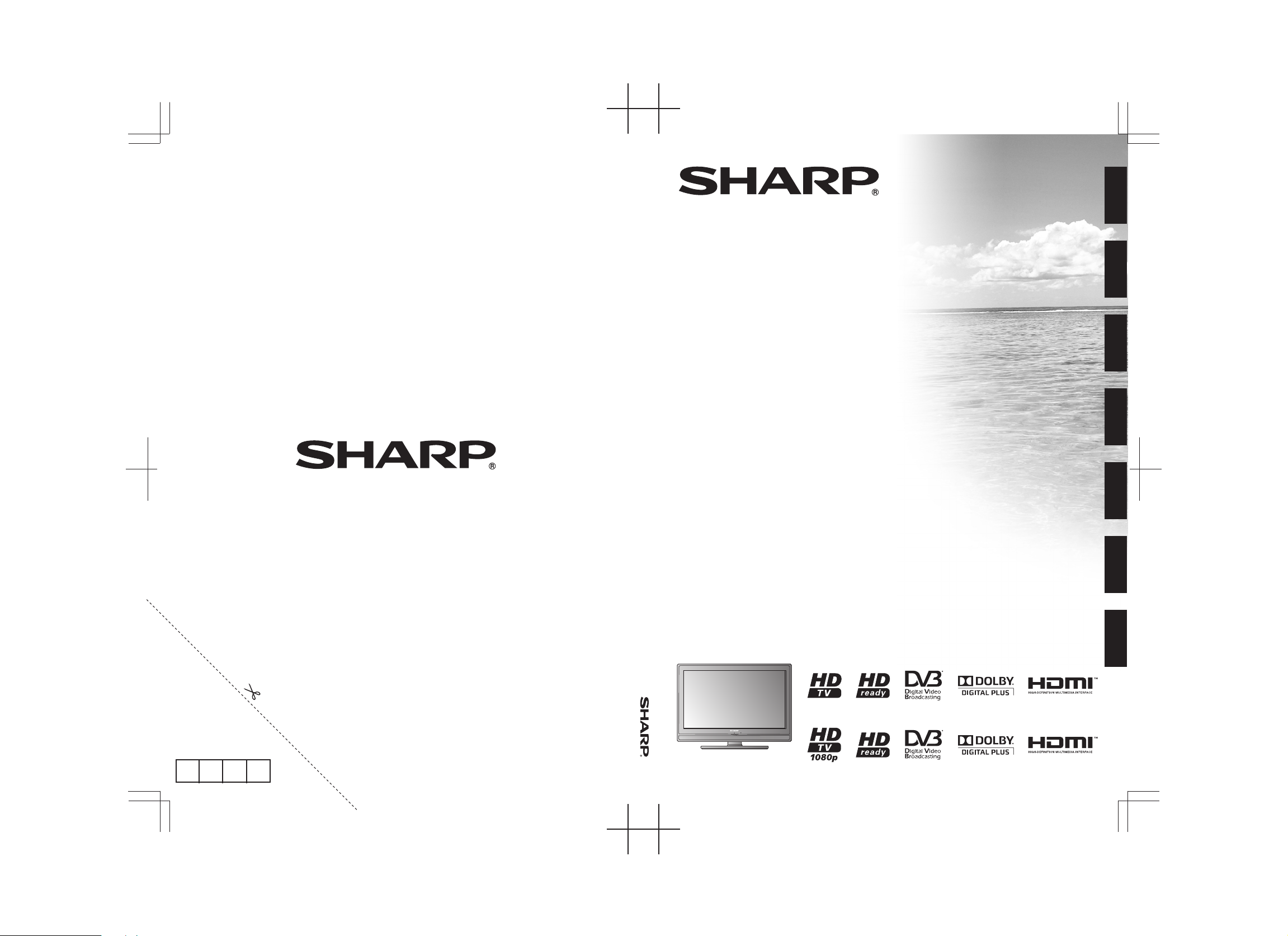
LC-19SH7E
LC-26SH7E
LC-32SH7E
LC-42SH7E
LCD COLOUR TELEVISION
LCD-FARBFERNSEHGERÄT
TÉLÉVISEUR COULEUR À ÉCRAN
CRISTAUX LIQUIDES (LCD)
TELEVISORE A COLORI LCD
LCD-KLEURENTELEVISIE
TELEVISIÓN EN COLOR LCD
TELEVISOR LCD A CORES
SHARP ELECTRONICS (Europe) GmbH
Sonnistraße 3, D-20097 Hamburg, Deutschland
SHARP CORPORATION
http://www.sharp-eu.com
Printed in Poland
Gedruckt in Polen
Imprimé en Pologne
Stampato in Polonia
Afgedrukt in Polen
Impreso en Polonia
Impresso na Polónia
LC-19SH7E/LC-26SH7E/LC-32SH7E/LC-42SH7E
OPERATION MANUAL / BEDIENUNGSANLEITUNG / MODE D'EMPLOI / MANUALE DI ISTRUZIONI /
GEBRUIKSAANWIJZING / MANUAL DE MANEJO / MANUAL DO UTILIZADOR
1
OPERATION MANUAL
BEDIENUNGSANLEITUNG
MODE D’EMPLOI
MANUALE DI ISTRUZIONI
GEBRUIKSAANWIJZING
MANUAL DE MANEJO
MANUAL DO UTILIZADOR
PIN
ENGLISHDEUTSCHFRANÇAIS
ITALIANO
NEDERLANDS
ESPAÑOL
PORTUGUESE
P41G7830843 3C
LC-19SH7E / LC-26SH7E / LC-32SH7E
LC-42SH7E
Page 2
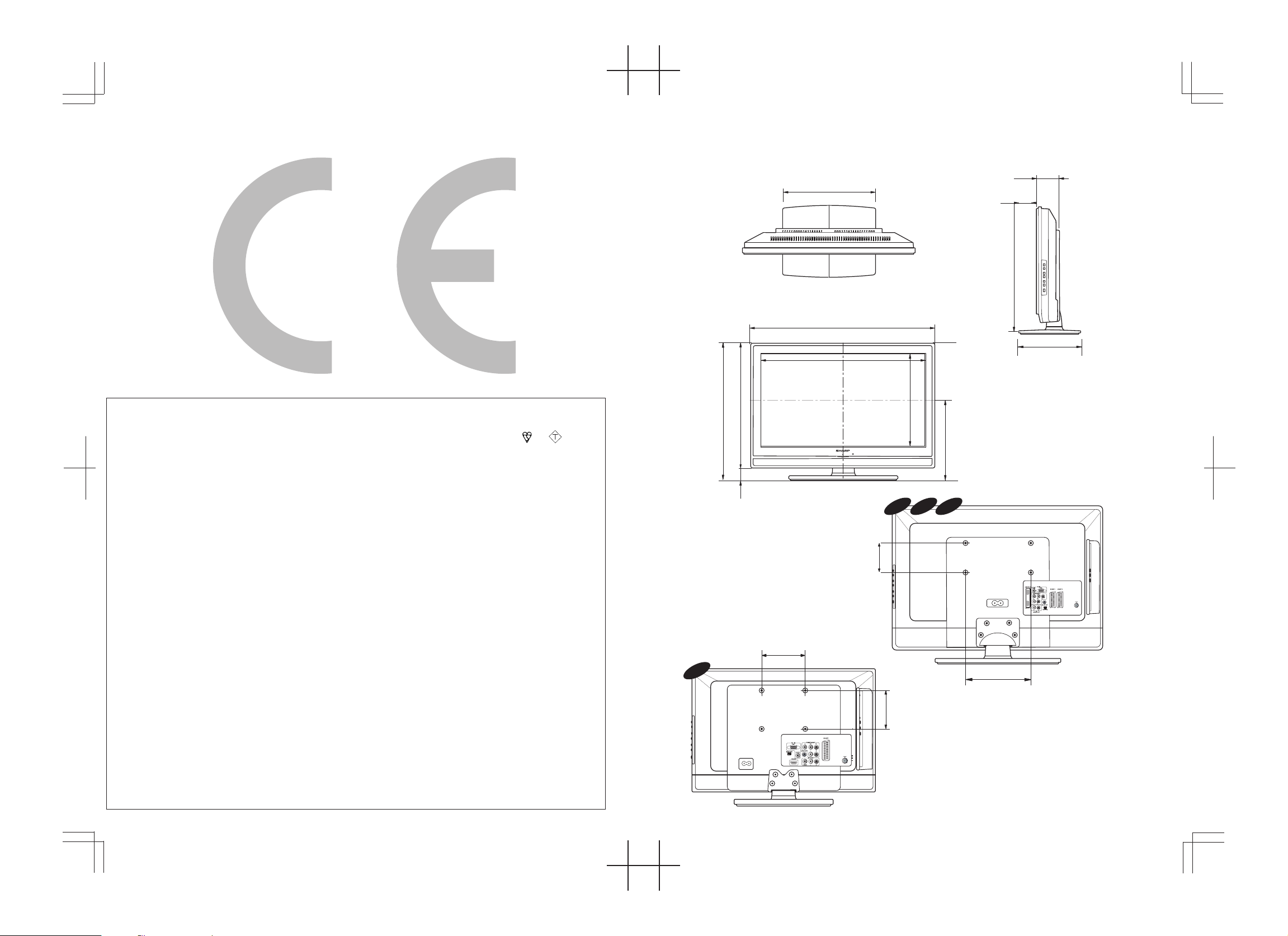
SPECIAL NOTE FOR USERS IN THE U.K.
The mains lead of this product is fitted with a non-rewireable (moulded) plug incorporating a 5A fuse.
Should the fuse need to be replaced, a BSI or ASTA approved BS 1362 fuse marked or
ASA
and of
the same rating as above, which is also indicated on the pin face of the plug, must be used.
Always refit the fuse cover after replacing the fuse. Never use the plug without the fuse cover fitted.
In the unlikely event of the socket outlet in your home not being compatible with the plug supplied,
cut off the mains plug and fit an appropriate type.
DANGER:
The fuse from the cut-off plug should be removed and the cut-off plug destroyed immediately and
disposed of in a safe manner.
Under no circumstances should the cut-off plug be inserted elsewhere into a 5A socket outlet, as a
serious electric shock may occur.
To fit an appropriate plug to the mains lead, follow the instructions below:
IMPORTANT:
The wires in the mains lead are coloured in accordance with the following code:
Blue: Neutral
Brown: Live
As the colours of the wires in the mains lead of this product may not correspond with the coloured
markings identifying the terminals in your plug, proceed as follows:
•ThewirewhichiscolouredbluemustbeconnectedtotheplugterminalwhichismarkedNor
coloured black.
•ThewirewhichiscolouredbrownmustbeconnectedtotheplugterminalwhichismarkedLor
coloured red.
Ensure that neither the brown nor the blue wire is connected to the earth terminal in your three-pin
plug.
Before replacing the plug cover make sure that:
•Ifthenewttedplugcontainsafuse,itsvalueisthesameasthatremovedfromthecut-offplug.
•Thecordgripisclampedoverthesheathofthemainslead,andnotsimplyovertheleadwires.
IFYOUHAVEANYDOUBT,CONSULTAQUALIFIEDELECTRICIAN.
(
244,8)/[389,8]/[[389,8]]/ {503,8}
(
66,6)/[91,6]/[[91,1]]/ {111,6}
(
66.6)/[91.6]/[[91.1]]/ {111.6}
(
189.8)/[239.8]/[[239.8]]/ {269.8}
(
189,8)/[239,8]/[[239,8]]/ {269,8}
(
411,4)/[578,0]/[[700,6]]/ {933,5}
(
411.4)/[578.0]/[[700.6]]/ {933.5}
(
232,0
)
/
[
326,0
]
/
[[
395,3
]]
/ {526,2}
(
232.0
)
/
[
326.0
]
/
[[
395.3
]]
/ {526.2}
(
457,3)/[657,8]/[[790,5]]/ {1015,3}
(
308,1
)
/
[
448,4
]
/
[[
526,8
]]
/ {654,6}
(
308.1
)
/
[
448.4
]
/
[[
526.8
]]
/ {654.6}
(
343,1
)
/
[
491,1
]
/
[[
569,8
]]
/ {705,8}
(
343.1
)
/
[
491.1
]
/
[[
569.8
]]
/ {705.8}
(
35.0
)
/
[
55.35
]
/
[[
55.6
]]
/
{51.2}
(
205.7
)
/
[
286.2
]
/
[[
325.2
]]
/ {398.8}
(
100,0
)
(
100.0
)
(
100,0
)
(
100.0
)
(
59,9)/[67,9]/[[67,9]]/ {90,9}
(
59.9)/[67.9]/[[67.9]]/ {90.9}
(
244.8)/[389.8]/[[389.8]]/ {503.8}
(
457.3)/[657.8]/[[790.5]]/ {1015.3}
(
205,7
)
/
[
286,2
]
/
[[
325,2
]]
/ {398,8}
75Ω
AC IN
AC IN
75Ω
[
200,0]/[[200,0]]/ {400,0}
[
200.0]/[[200.0]]/ {400.0}
[
100,0
]
/
[[
200,0
]]
/ {200,0}
[
100.0
]
/
[[
200.0
]]
/ {200.0}
19”
26”
32”
42”
( ) : 19"
[ ] : 26"
[[ ]] : 32"
{ } : 42"
Page 3
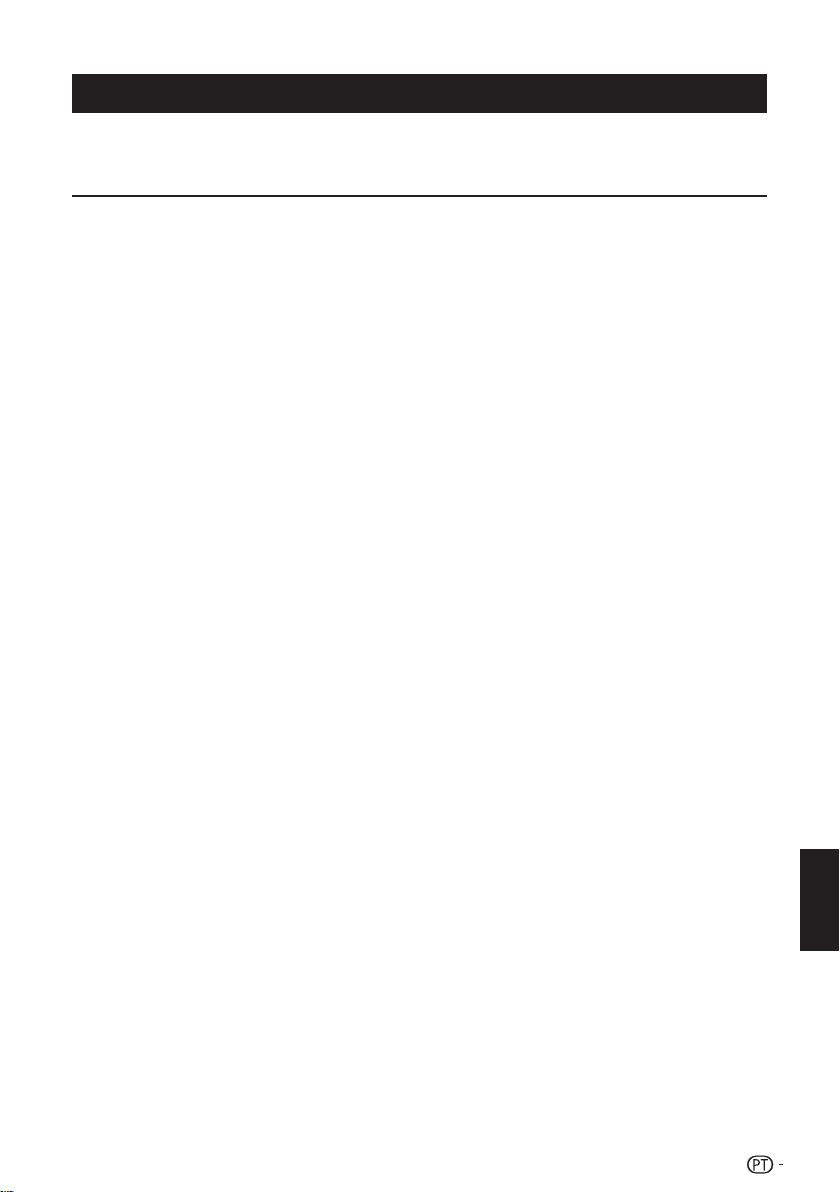
As ilustrações e imagens de ecrã constantes neste manual do utilizador servem como descrição e podem ser •
ligeiramente diferentes das operações reais.
MANUAL DO UTILIZADOR
Índice
PORTUGUÊS
Índice ����������������������������������������������������������������������� 1
Introdução ��������������������������������������������������������������� 2
Caro cliente SHARP .......................................... 2
Precauções de Segurança Importantes ............ 2
Unidade de controlo remoto ............................. 3
TV (Vista frontal) ................................................ 4
TV (Vista traseira) .............................................. 4
Preparação �������������������������������������������������������������� 5
Acessórios fornecidos ....................................... 5
Montar a base da TV ........................................ 5
Montagem na parede ....................................... 5
Agrupar os cabos ............................................. 5
Instalação das pilhas ......................................... 6
Utilização a unidade de controlo remoto ........... 6
Guia de consulta rápida ����������������������������������������� 7
Resumo da instalação inicial ............................. 7
Ver TV ����������������������������������������������������������������������� 8
Funcionamento diário ....................................... 8
Ligar/desligar a TV ...................................... 8
Mudar de canais ......................................... 8
Seleccionar uma fonte de vídeo externa ...... 8
Funcionamento sem um controlo remoto .... 8
EPG (Guia de Programação Electrónica) ........... 9
Teletexto ......................................................... 10
Seleccionar um idioma do Teletexto. ......... 10
Menu de TV ����������������������������������������������������������� 11
Imagem .......................................................... 11
Ajustar as definições da imagem ............... 11
Utilizar imagens inteligentes ...................... 11
Som................................................................ 11
Ajustar as definições de som .................... 11
Utilizar o Modo de som ............................. 12
TV ................................................................... 12
Seleccionar um idioma de áudio digital ..... 12
Instalar canais automaticamente ............... 12
Act pesq ................................................... 13
Pesq FR Única .......................................... 13
Pesq Analóg Man...................................... 13
Ignorar canal ............................................. 14
Orden canais ............................................ 14
Editar Canal .............................................. 14
Sint fin can an ........................................... 15
Atribuir um descodificador de canal (Para TV
Analógica) .............................................. 15
Funcionalidades .............................................. 15
Alterar o formato da imagem ..................... 15
Alterar o fuso horário ................................. 16
Definir a hora ............................................ 16
Desligar automaticamente a TV (Hora
desligar) ................................................. 16
Colocar automaticamente a TV em modo de
espera (Temporizador) ............................ 16
Utilizar legendas ........................................ 17
Overscan HDMI ........................................ 17
Restaurar Predef ....................................... 17
Limit acesso ................................................... 17
Aceder ao menu Limitar acesso ................ 17
Bloquear um ou mais canais ..................... 18
Para definir as classificações parentais...... 18
Bloquear um ou mais dispositivos ligados . 18
Definir / Alterar a senha ............................. 18
Limpar todas as definições parentais ........ 18
Económico ..................................................... 18
Ligar dispositivos externos ��������������������������������� 19
Ligação HDMI ................................................. 19
(YPbPr) Ligação Componente ......................... 19
Ligação SCART .............................................. 20
Ligação S-Vídeo ............................................. 20
Ligação de altifalantes/ amplificador................ 21
Inserir um cartão CA ....................................... 21
Aceder ao serviço do Módulo CI ............... 21
Ligar a um PC ................................................. 22
Ligação Digital .......................................... 22
Ligação Analógica ..................................... 22
Resoluções de ecrã suportadas ................ 22
Anexo ��������������������������������������������������������������������� 23
Resolução de problemas ................................ 23
Especificações ................................................ 24
Especificações ambientais .............................. 26
Outras informações ........................................ 26
Marcas comerciais .......................................... 27
PORTUGUESE
1
Page 4
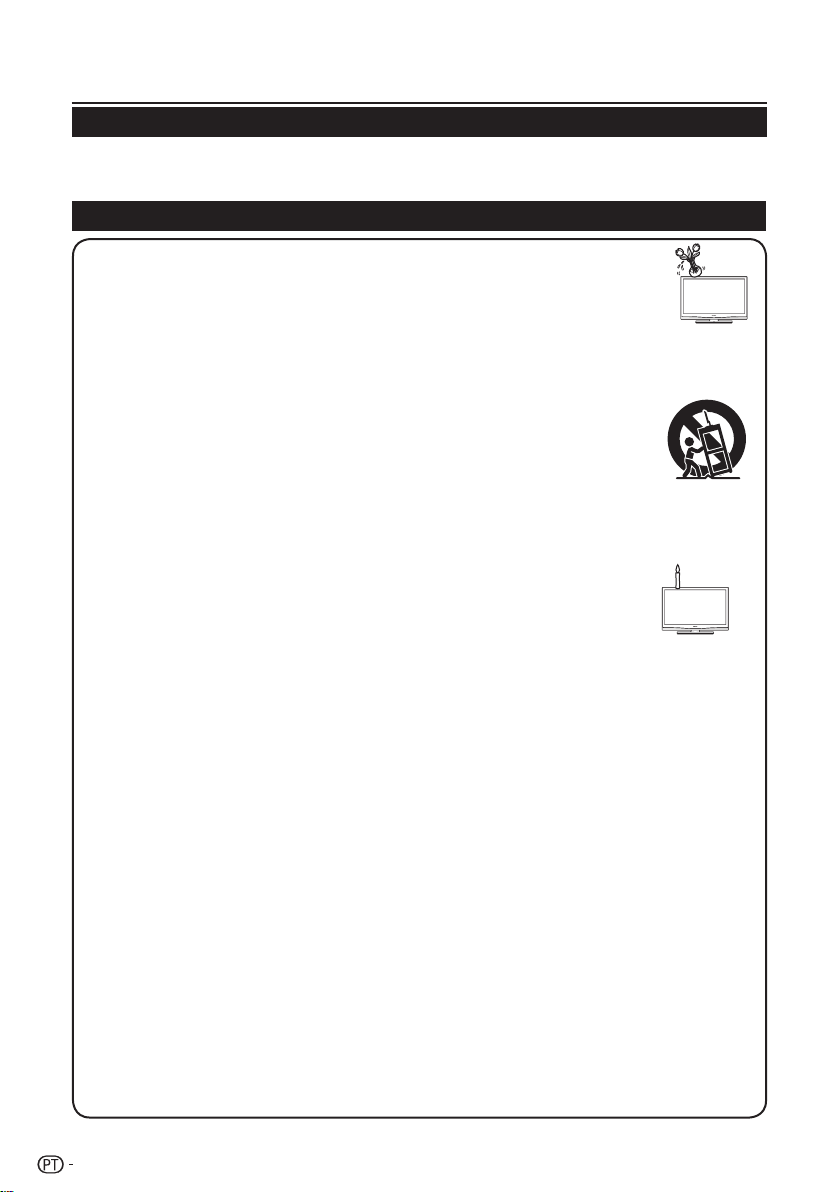
2
Introdução
Caro cliente SHARP
Obrigado pela aquisição do produto SHARP TV a cores LCD. Para garantir a segurança e o funcionamento sem
problemas do seu produto durante vários anos, leia cuidadosamente as Precauções de Segurança Importantes
antes de utilizar este produto.
Precauções de Segurança Importantes
Limpeza–Desligue o cabo de alimentação AC da tomada antes de limpar o produto. Utilize um pano •
húmido para limpar o produto. Não utilize produtos de limpeza líquidos nem aerossóis.
Água e humidade–Não utilize o produto perto da água, por exemplo perto de uma banheira, lavatório, •
lava-loiças, lavandaria, piscina e numa cave húmida.
Não coloque jarras ou quaisquer outros recipientes com água em cima deste produto. •
A água poderá derramar-se no produto causando fogo ou choque eléctrico.
Suporte–Não coloque este produto em cima de num carrinho, suporte, tripé ou mesa instável. Se o •
fizer, o produto poderá cair e causar graves lesões corporais e danos no produto. Utilize apenas carrinhos, bases,
suportes, tripés ou mesas recomendados pelo fabricante ou vendidos com o produto. Ao montar o produto numa
parede, siga as instruções do fabricante. Utilize apenas componentes de montagem recomendados pelo fabricante.
Ao deslocar o produto colocado em cima de um carrinho, este deve ser deslocado cuidadosamente. •
As paragens súbitas, a força excessiva e a irregularidade do piso pode causar a queda do produto.
Ventilação–As entradas de ar e outras aberturas no produto foram concebidas para ventilação. •
Não tape ou bloqueie essas entradas de ar e aberturas pois a ventilação insuficiente pode causar o
sobreaquecimento e/ou encurtar a duração do produto.
Não coloque o produto em cima de numa cama, sofá, tapete ou superfície similar, para evitar
bloquear as aberturas de ventilação.
Este produto não foi concebido para uma instalação embutida; não coloque o produto dentro de um local fechado
como uma estante para livros a não ser que haja uma ventilação adequada ou que sejam seguidas as instruções do
fabricante.
O painel LCD utilizado neste produto é feito de vidro. Por isso, pode partir se o produto cair ou se for aplicada força. •
Se o painel LCD partir, tenha cuidado para não se ferir com o vidro partido.
Fontes de calor–Mantenha o produto afastado de fontes de calor como radiadores, aquecedores, •
fornos e outros produtos geradores de calor (incluindo amplificadores).
Para evitar a ocorrência de incêndios, nunca coloque qualquer tipo de velas ou chamas acesas em •
cima ou perto da TV.
Para prevenir o risco de incêndio ou choque, não coloque o cabo de alimentação debaixo da TV ou •
de outros itens pesados.
Não exiba uma imagem parada durante um longo período de tempo, pois isso poderá fazer com •
que aconteça o efeito de pós-imagem.
Existe sempre consumo de energia se o dispositivo estiver ligado à tomada.•
Reparação–Não tente reparar o produto por si próprio. Retirando as tampas poderá ficar exposto a altas voltagem e •
outras condições perigosas. Peça a um técnico qualificado que efectue a reparação.
Para ventilação, deixe pelo menos entre 10 a 15 cm de espaço livre à volta da TV. Não coloque a TV em cima de •
uma alcatifa.
O equipamento não deverá ser exposto a derrames ou salpicos de líquidos.•
O equipamento não deverá ser exposto a chuva ou humidade e não deverão ser colocados objectos que •
contenham líquidos, como jarras, em cima do aparelho.
O acoplador é utilizador como dispositivo para desligar este aparelho, o dispositivo para desligar deve permanecer •
prontamente operacional.
O painel LCD é um produto de alta tecnologia, oferecendo-lhe uma imagem bastante detalhada.
Devido ao elevado número de pixels, poderão eventualmente aparecer alguns pixels não activos no ecrã sob a forma
de um ponto fixo azul, verde ou vermelho.
Isso está de acordo com as especificações do produto e não constitui uma falha.
Precauções ao transportar a TV
A TV deve sempre ser transportada por duas pessoas, utilizando ambas as mãos e tendo cuidado para não aplicar
pressão no ecrã.
Montagem na parede
A montagem do televisor LCD a cores requer qualificações específicas, pelo que deve ser realizada apenas por pessoal
de assistência qualificado. O cliente não deve tentar montar o televisor. A SHARP não se responsabiliza por qualquer
montagem incorrecta ou por qualquer montagem que resulte em acidentes ou lesões.
Page 5
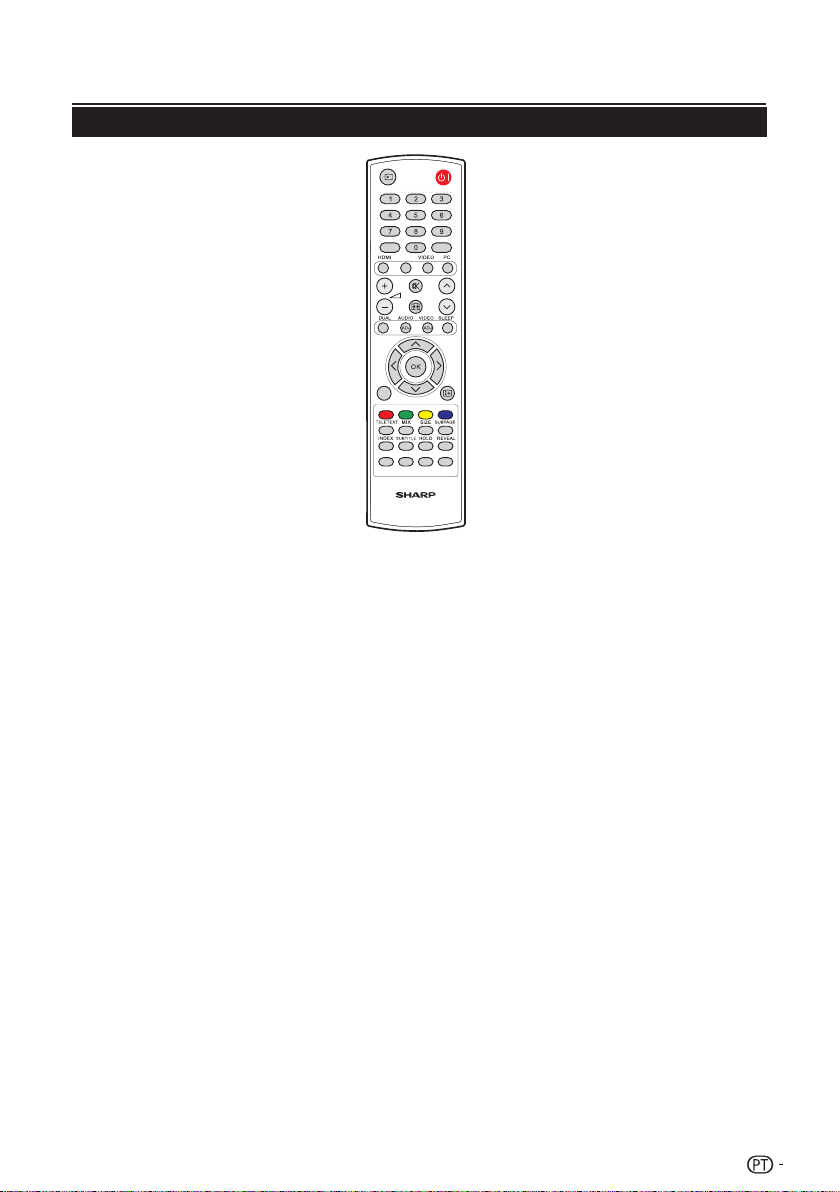
Introdução
ECO
EPG
YPbPr
PR LIST FREEZE
MENU
/EXIT
P
PRE PR
3
Unidade de controlo remoto
BI (POWER)
Prima para ligar a TV LCD ou para
entrar em modo de espera.
Ø (FONTE DE ENTRADA)
Selecciona a fonte de entrada.
BOTÕES NUMÉRICOS 0-9
Para seleccionar directamente um
canal de TV.
EPG
Prima este botão para exibir o guia
electrónico de programação durante
a visualização de canais digitais.
PRE PR
Para exibir o canal de TV
seleccionado anteriormente.
HDMI
Ao premir este botão poderá
seleccionar HDMI (19”) / HDMI
1(26”, 32”, 42”) / HDMI 2 (26”, 32”,
42”) / HDMI 3 (32”, 42”).
YPbPr
Prima para aceder ao modo YPbPr.
VIDEO
Ao premir este botão poderá
seleccionar AV / SCART 1 / SCART
2 (26”, 32”, 42”)
PC
Prima para aceder ao modo PC.
” (+/-)
Prima para ajustar o volume.
¬
Prima para ligar e desligar o som.
Pode também premir ” (+/-) para
restaurar o nível anterior de volume.
∏ (Formato de imagem)
Seleccione o formato de imagem
para Auto / Normal / Zoom 1/
Zoom 2 / Wide�
P (<>)
Prima para seleccionar o canal.
VIDEO (ADJ)
Prima para mudar a TV LCD para
uma configuração de imagem
predefinida.
Pessoal / Normal / Vívido / Vídeo
/ Eco
SLEEP
Prima para desligar a TV LCD depois
de um período de tempo. (10 ~ 120
minutos.)
<>≤≥
Prima oœpπ para navegar e
confirmar a sua selecção.
OK
Prima para activar uma definição.
MENU / EXIT
Prima para activar o menu de
exibição no ecrã da TV LCD.
Prima novamente para sair do menu
de exibição no ecrã da TV LCD.
Ë
Exibir informações do programa, se
disponível.
DUAL
Selecciona Mono, Estéreo, Dual I e
Dual II para canais de TV Analógica.
Selecciona o idioma de áudio para
canais de TV Digital.
AUDIO (ADJ)
Prima para mudar a TV LCD
para uma configuração de som
predefinida.
Pessoal / Música / Voz
Verm�/Verde/Amar�/Azul (BOTÕES
COLORIDOS)
Prima os botões para seleccionar as
imagens com texto de várias cores.
Canais diferentes exibem funções
diferentes.
TELETEXT
Prima este botão para activar o
Teletexto. Prima novamente para
desligar o Teletexto.
MIX
Prima este botão para activar o
Teletexto em conjunto com a TV.
SIZE
Prima este botão para alterar o
tamanho do texto: Ecrã inteiro,
Metade superior e Metade inferior.
SUBPAGE
Para seleccionar a subpágina
quando a página activa contém
subpágina(s).
INDEX
Prima este botão para voltar à
página 100 ou à página de índice;
e depois prima os números de
0 a 9. A página do Teletexto
será numerada e adicionada à
página que seleccionar ou ao item
secundário.
SUBTITLE
Para TV Digital, prima este botão
para alternar entre os idiomas de
legendas disponíveis.
Para TV Analógica, prima este botão
para alternar entre as páginas de
legendas disponíveis no Teletexto.
HOLD
Prima este botão para parar a
passagem das páginas.
O descodificador de texto deixa de
receber dados.
REVEAL
Revela informações ocultas, como
por exemplo, respostas para um
concurso de perguntas e respostas.
ECO
Prima este botão para diminuir
o brilho da imagem para poupar
energia.
PR LIST
Prima para exibir uma lista de
canais. Depois prima o botão
Vermelho para seleccionar a lista de
canais Digitais ou Analógicos.
(Disponível apenas quando a fonte
de entrada for TV).
FREEZE (Congelar)
Prima para congelar uma imagem
em movimento no ecrã. (Disponível
apenas quando a fonte de entrada
for TV). O sinal de saída scart irá
também bloquear quando estiver a
visualizar canais digitais.
Page 6
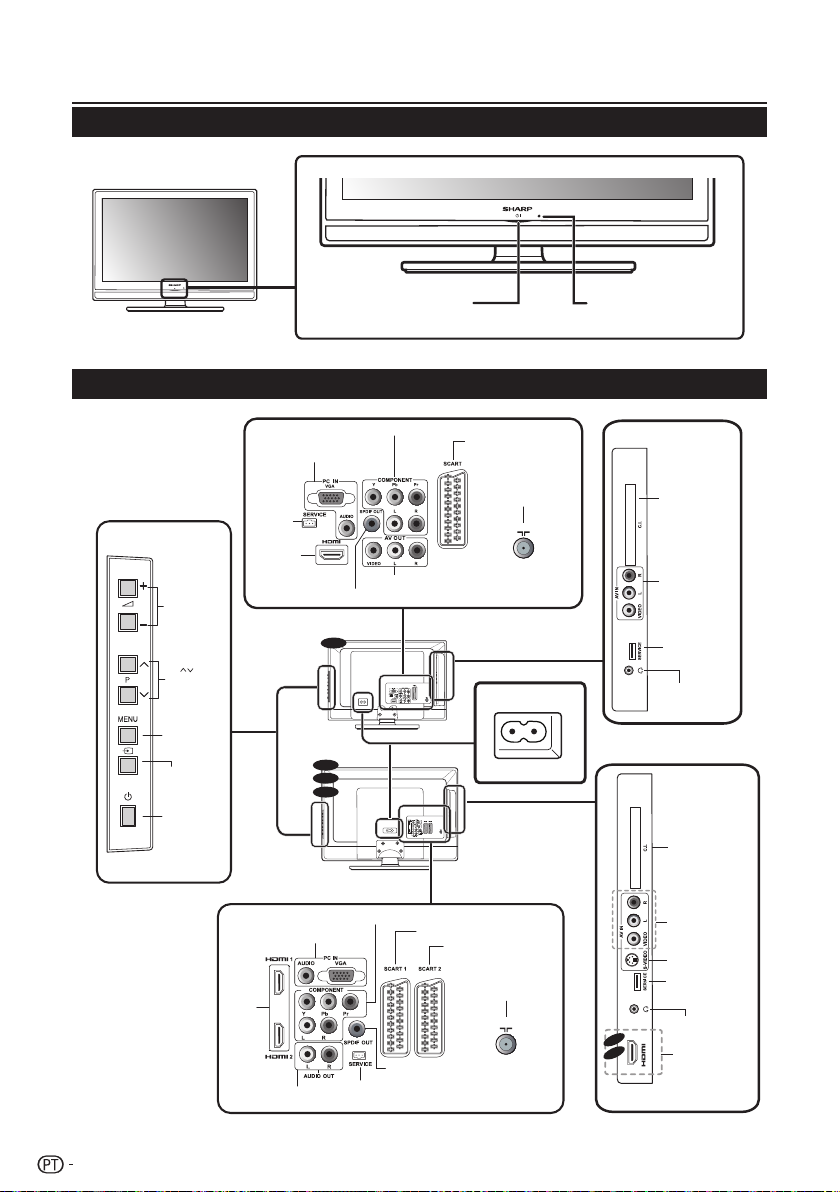
4
Introdução
AC IN
75Ω
75Ω
AC IN
Botão
(Alimentação)
Botões de volume
Botão de MENU
Botão
(FONTE ENTR.)
Ranhura de
INTERFACE
COMUM
Composto
(Entrada AV,
AV/ED)
Entrada para
ASSISTÊNCIA
Saída de
auscultador
AC IN
Ranhura de
INTERFACE
COMUM
Composto
(Entrada AV, AV/ED)
S-VIDEO
Entrada para
ASSISTÊNCIA
HDMI 3
PC IN (VGA/ÁUDIO)
Vídeo componente e entrada de Áudio E/D
SCART
(Saída de sintonizador CVBS)
Saída AV de Vídeo e áudio E/D
HDMI
Entrada para
ASSISTÊNCIA
Entrada de sintonizador
75Ω
Saída SPDIF (Saída de áudio digital)
Entrada de sintonizador
SCART 1 (Saída de sintonizador CVBS)
SCART 2 (Saída de monitor CVBS)
Saída de áudio AV E/D
Entrada para ASSISTÊNCIA
PC IN ((VGA/ÁUDIO))
Vídeo componente e entrada de Áudio E/D
HDMI 1
HDMI 2
75Ω
Saída SPDIF (Saída de áudio digital)
Saída de auscultador
P ( )
Botões de
programa [canal]
3
Conector de alimentação
19”
32”
26”
32”
42”
42”
TV (Vista frontal)
TV (Vista traseira)
B Indicador (Em espera/
Ligado)
Sensor do controlo remoto
Page 7
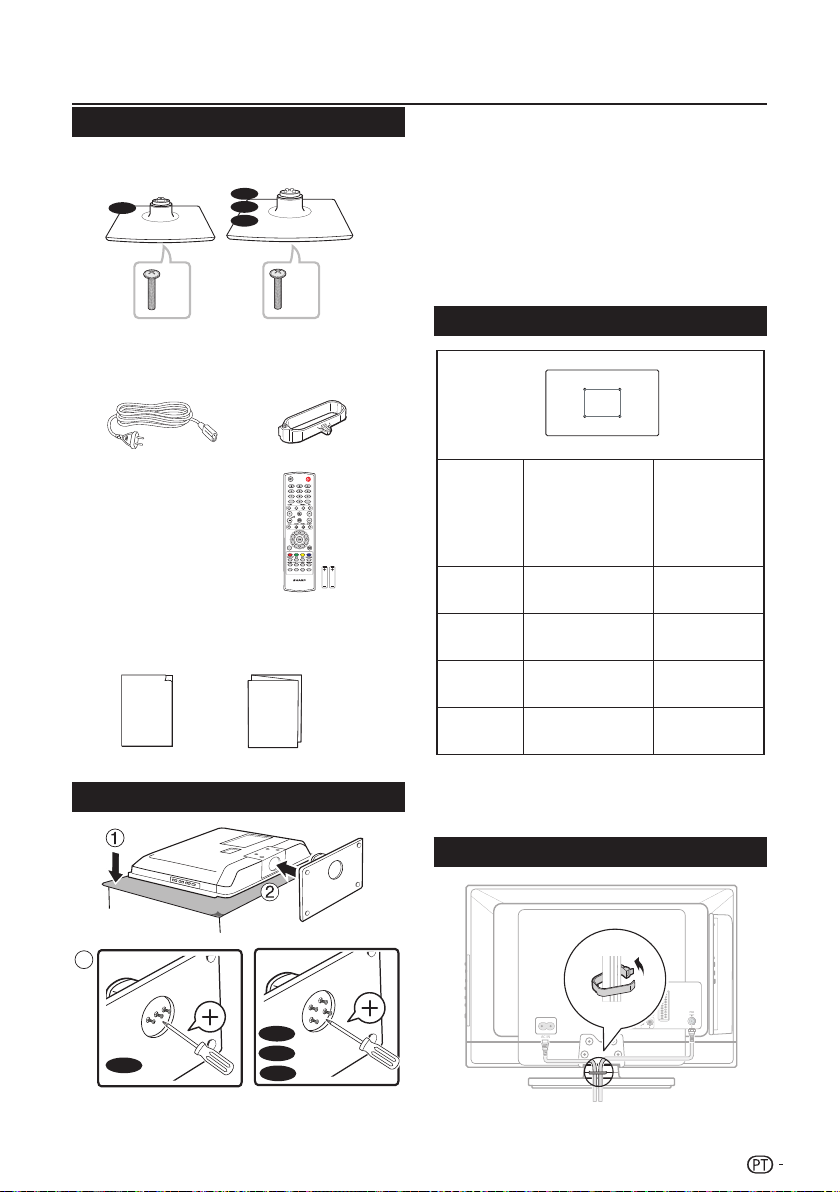
Preparação
Operation Manual
Quick Setup Guide
Manual do utilizador Guia de Configuração
Rápida
Cabo de alimentação AC (×1)
A forma do produto varia
em alguns países
ECO
EPG
YPbPr
PR LISTFREEZE
MENU
/EXIT
P
PRE PR
Unidade de controlo remoto (×1)
Pilhas AAA (×2)
Grampo para cabos (x1)
Fixo na traseira da TV.
x 3
x 4
Unidade de suporte e parafusos
19”
26”
32”
42”
3
19”
26”
32”
42”
W
H
AC IN
75Ω
5
Acessórios fornecidos
Montar a base da TV
Coloque a TV virada para baixo numa 1�
superfície segura que esteja coberta por um
pano macio.
Ajuste o suporte da TV na parte inferior da TV.2�
Aperte os parafusos utilizando uma chave de 3�
fendas em cruz (Não fornecida).
NOTA
Para retirar o suporte da TV, efectue os passos na •
ordem inversa.
Montagem na parede
Tamanho
do ecrã
da TV
(Polegadas)
19” 100 x 100 mm
26” 200 x 100 mm
32” 200 x 200 mm
42” 400 x 200 mm
NOTA
Antes de adquirir um suporte de montagem na parede, •
verifique se existe espaço suficiente entre o suporte e os
terminais da TV para realizar a ligação dos mesmos.
Suporte de parede
compatível com
a norma VESA
(milímetros)
(L × A)
Tipo de
parafusos
Métrico
4 x 10 mm
Métrico
4 x 10 mm
Métrico
6 x 10 mm
Métrico
6 x 10 mm
Agrupar os cabos
Page 8
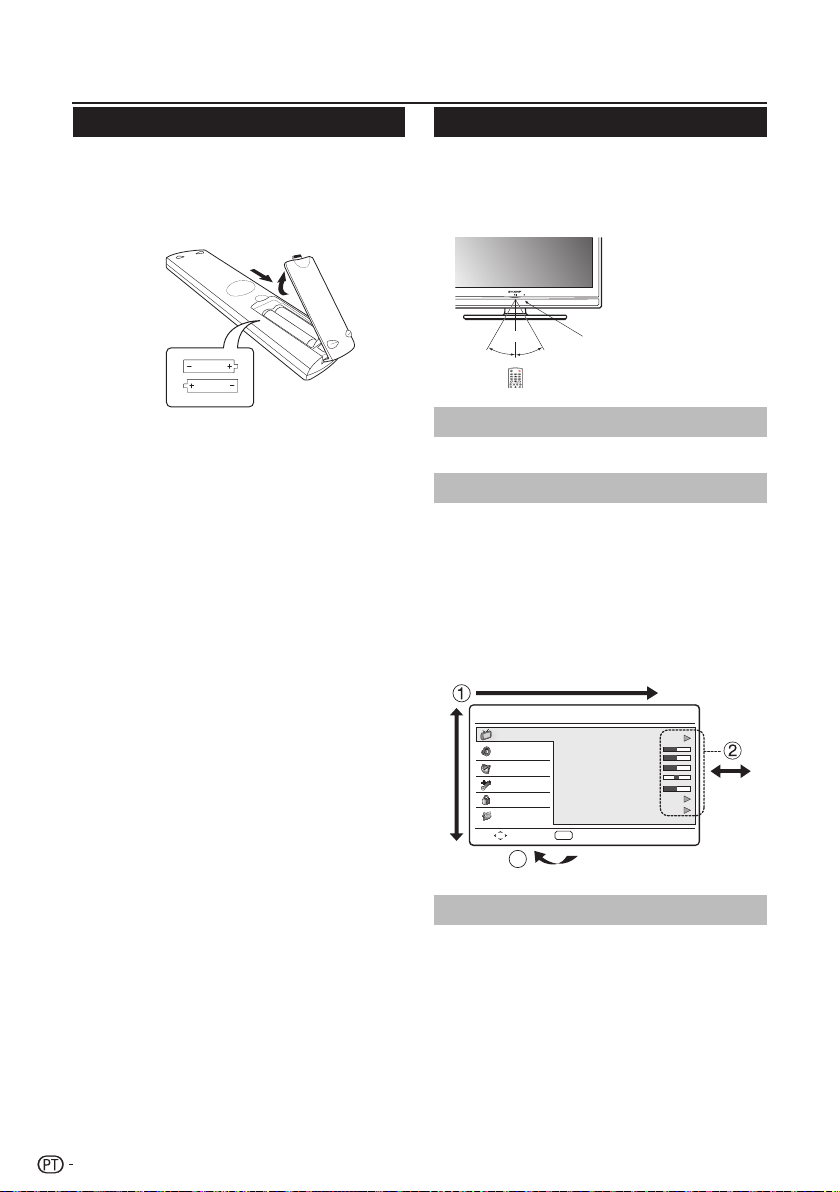
6
Preparação
30° 30°
EPG
YPbPr
PRE PR
5m
Menu
50
50
50
0
3
3
Luminosidade
Contraste
Cor
Matiz
Nitidez
Temp cor
Contr Avanç
Normal
PessoalImagem intel
Seleccionar
Som
Imagem
TV
Funcionalidades
Limit acesso
Económico
VoltarEXIT
Instalação das pilhas
Introduza duas pilhas AAA no controlo 1�
remoto.Certifique-se que o (+) e o (-) estão
virados para a direcção correcta.
Coloque novamente a tampa.2�
NOTA
Se o controlo remoto não for utilizado por um longo •
período de tempo, retire as pilhas para evitar danos no
controlo remoto.
ATENÇÃO
O uso incorrecto das pilhas pode resultar em derrame
de químicos ou em explosão. Siga atentamente as
instruções abaixo.
Não misture pilhas de tipos diferentes. Tipos de pilhas •
diferentes têm características diferentes.
Não misture pilhas usadas com pilhas novas. Se •
misturar pilhas novas e pilhas usadas poderá diminuir
a duração das pilhas novas ou causar derrame de
químicos nas pilhas usadas.
Remova as pilhas assim que as mesmas estejam •
gastas. Os químicos que são derramados das pilhas
podem causar erupções cutâneas. Se encontrar
qualquer fuga de químicos, limpe cuidadosamente com
um pano.
As pilhas fornecidas com este produto poderão ter •
uma duração mais curta devido às condições de
armazenamento.
Remova as pilhas se não vai utilizar a unidade de •
controlo remoto durante um longo período de tempo.
Utilização a unidade de controlo remoto
Utilize a unidade de controlo remoto apontando-a em
direcção ao sensor de controlo remoto. Os objectos
que se encontrem entre a unidade de controlo remoto
e o sensor podem impedir o correcto funcionamento.
Sensor do controlo remoto
Exibir o ecrã do Menu
Prima MENU / EXIT para exibir o ecrã do MENU.
Seleccionar um item com o controlo remoto
Prima 1� <>≥ para seleccionar o menu
desejado.
Prima 2� ≤≥para seleccionar / ajustar o item
para o nível desejado. A definição no ecrã será
aplicada imediatamente.
Prima o botão 3� MENU / EXIT para voltar ao
nível anterior.
Nota acerca da eliminação das pilhas usadas:
As pilhas fornecidas não contêm materiais nocivos
como cádmio, chumbo ou mercúrio.
As leis aplicáveis a pilhas usadas estipulam que as
pilhas não podem ser eliminadas junto com o lixo
doméstico. Deposite as pilhas usadas sem carga nos
recipientes indicados para recolha que encontra em
lojas.
Sair do ecrã do Menu
Irá abandonar o ecrã do menu se premir o botão
MENU / EXIT antes da acção estar concluída.
Page 9
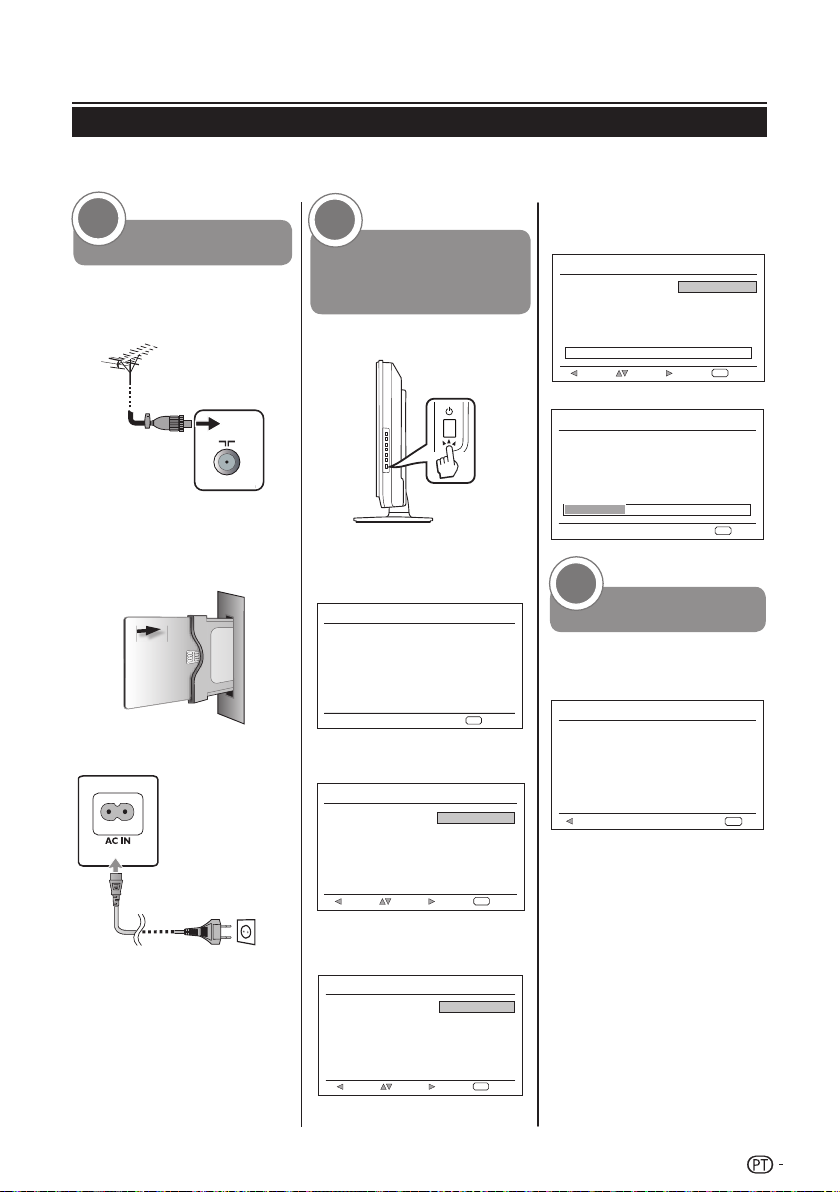
Guia de consulta rápida
75Ω
MENU
BEM-VINDO!
Bem-vindo ao assistente de configuração inicial !!
Prima [OK] para iniciar o assistente.
Seguinte
OK
Configuração inicial
Idioma
Seleccione o idioma:
Deutsch
Français
Italiano
Español
Português
Nederlands
English
Configuração inicial
SeguinteSeleccionarVoltar
Sair
EXIT
País
Seleccione o seu país.
Bélgica
Suíça
República Checa
Alemanha
Dinamarca
Espanha
Áustria
SeguinteSeleccionarVoltar
Sair
EXIT
Configuração inicial
Primeiro, ligue a entena.
Iniciar a procrua de canais agora?
Se avançar este passo, poderá efectuar
a pesquisa de canais a partir do Menu.
SeguinteSeleccionarVoltar
Parar Procura
0 %
Pesquisar
SairEXIT
Configuração inicial
Pesquisa de canais
Configuração inicial
Pesquisa de canais
Esta pesquisa de canais pode demorar.
Estado : A pesquisar
Canais analógicos: 3
Canais digitais: 10
10 %
CancelarEXIT
Pesquisa de canais
Parabéns!
Configuração Inicial Concluída.
Prima [OK] para sair do assistente.
Voltar
Sair
OK
Configuração inicial
7
Resumo da instalação inicial
Siga os passos abaixo quando utilizar pela primeira vez a TV. Alguns passos podem não ser necessários
dependendo da instalação e ligação da TV.
1
Preparação
Ligue o cabo da antena ao
terminal de antena.
Se necessário, insira o
cartão CA na ranhura CI
para ver transmissões
encriptadas.
Ligue o cabo de
alimentação à TV.
2
Ligar a TV e executar a
instalação automática
Ligue a TV no botão a.
Execute a instalação
automática inicial.
4 Definição do idioma
4 Iniciar a procura de
canais
3
Ver TV
Parabéns! Já pode ver TV
Cabo de alimentação
AC (×1)
A forma do produto
varia em alguns
países.
Se necessário, ajuste a
antena para obter uma
melhor recepção de sinal.
4 Definição do país
Page 10

8
Ver TV
MENU
YPbPr
P
FONTE ENTR.
YPbPr
AV
SCART
PC
HDMI
TV
19”
FONTE ENTR.
YPbPr
AV
SCART 1
PC
HDMI 1
SCART 2
HDMI 2
TV
HDMI 3
26” / 32” / 42”
32”
42”
Funcionamento diário
Ligar/desligar a TV
Prima o botão a na TV.
Desligue premido o botão a na TV.
Mudar de canais
Com P<>:
Modo de espera
E
Se a TV estiver ligada, pode colocá-la em modo de
espera premindo o botão B no controlo remoto.
E
Em modo de espera, prima o botão B no controlo
remoto.
Estado do indicador da TV
B indicador
Desligado Desligada
Verde Ligada
Vermelho Em espera
Para colocar em modo de espera
Ligar a partir do modo de espera
Estado
NOTA
Se não vai utilizar a TV durante um longo período de •
tempo, retire o cabo de alimentação AC da tomada.
Existe consumo de uma pequena quantidade de energia •
eléctrica mesmo quando o botão a está desligado.
Seleccionar uma fonte de vídeo externa
Assim que a ligação esteja feita, prima o botão b
para exibir o ecrã FONTE ENTR�, e prima <> para
mudar para a fonte externa apropriada com o botão
OK.
Funcionamento sem um controlo remoto
Esta função é útil quando não tem o controlo remoto
perto de si.
Prima brevemente o botão 1� MENU para exibir o
ecrã de controlo directo.
Prima 2� P <> em vez de </> ou ”k/l em
vez de ≤≥ para seleccionar o item.
Prima 3� MENU para confirmar a selecção.
NOTA
O ecrã do menu do controlo directo desaparece se não •
houver nenhuma intervenção num espaço de alguns
segundos.
Page 11

Ver TV
EPG
YPbPr
PRE PR
Data Visual.: Tue, 03 Jan
Televisão Guia de televisão
Hora Actual: Tue, 03 Jan 18:50:10
2 BBC TWO
3 AXN
6 BBC NEWS
4 HBO
5 MTV
7 Star Movies
8 BBC CHOICE
18:30 Ready Steady Cook
19:15 The Weakest Link
Filtro: Todos os tipos
Pág. Anter. Pág. Seguin. Filtro
1 BBC ONE
18:30 ~ 19:15 Espectáculo
Voltar
Tipo
Subtipo
Todos os tipos
Todos os subtipos
Televisão
Guia de televisão
Filtro
Data Visual.: Tue, 03 Jan Hora Actual: Tue, 03 Jan 18:50:10
9
EPG (Guia de Programação Electrónica)
O EPG é um guia apresentado no ecrã que exibe a
programação de canais de TV digital. Este guia não
está disponível em canais analógicos. Pode navegar,
seleccionar e ver programas.
Há dois tipos de EPG, ‘Now and Next’ (Agora e a
Seguir) e ‘7 or 8 day’ (7 ou 8 dias). ‘Now and Next’
está sempre disponível mas o EPG ‘7 or 8 day’ está
disponível apenas em alguns países.
Com o menu EPG pode:
Ver uma lista dos programas digitais transmitidos no •
momento.
Ver os próximos programas.•
Ligar o EPG
NOTA
Na primeira vez que utilizar o EPG, pode-lhe ser •
pedido que faça uma actualização. Nesse caso siga as
instruções apresentadas no ecrã.
Prima 1� EPG no controlo remoto, o EPG ‘Now
and Next’ (Agora e Depois) irá aparecer e serão
exibidas as informações detalhadas acerca do
programa em exibição.
Pág� Seguin�• (Verde): Lista o EPG do dia
seguinte.
Detalhe • (Amarelo): Exibe as informações do
programa seleccionado.
Filtro• (Azul): Define o tipo de lista de canais.
Prima 3� EPG ou MENU / EXIT para sair.
Utilize os botões coloridos no controlo remoto 2�
para activar as acções disponíveis.
Pág� Anter�• (Vermelho): Lista o EPG do dia
anterior
Page 12

10
Ver TV
Teletexto
O Teletexto transmite páginas de informação e
entretenimento para equipamentos de televisão que
tenham essa capacidade. A sua TV recebe sinais
de teletexto transmitidos por um canal de TV e
descodifica-os para o formato gráfico para poderem
ser visualizados.
Notícias, meteorologia e informação de desporto,
preços das acções da bolsa e apresentações de
programas estão entre os muitos serviços disponíveis.
Ligar e desligar o Teletexto
Seleccione um canal de TV ou uma fonte 1�
externa que disponibilize Teletexto.
Prima o botão 2� TELETEXT para exibir o
Teletexto.
Muitos canais utilizam o sistema operativo •
TOP, e outras utilizam o FLOF (ex.: CNN).
A sua TV suporta ambos os sistemas.
As páginas estão divididas em grupos
de tópicos e tópicos. Depois de activar
o teletexto, são armazenadas até 1000
páginas para permitir um acesso rápido.
Se seleccionar um canal sem sinal de •
Teletexto, será exibida a mensagem “Sem
Teletexto ”.
A mesma mensagem é exibida durante •
outros modos se não estiver disponível
nenhum sinal de Teletexto.
NOTA
O Teletexto não funcionará se o tipo de sinal •
seleccionado for RGB.
Botões para o funcionamento do teletexto
Botões Descrição
P (r/s)
Cor
(Verm�/Verde/
Amar�/Azul)
0 - 9
MIX
Aumentar ou diminuir o
número da página.
Seleccionar um grupo ou
blocos de páginas exibidos em
caixas coloridas no fundo do
ecrã premindo o botão de Cor
(Verm�/Verde/Amar�/Azul)
correspondente na unidade de
controlo remoto.
Seleccionar directamente
qualquer página de 100 a 899
utilizando os botões 0 - 9.
Prima este botão para activar
o Teletexto em conjunto com
a TV.
Botões Descrição
SIZE
INDEX
HOLD
REVEAL
SUBPAGE
Mudar a imagem do teletexto
para o Top, Fundo ou Total.
Prima este botão para voltar
à página 100 ou página de
índice.
Parar ou continuar a
actualização das páginas de
Teletexto automaticamente.
Revelar ou ocultar informações
ocultas, como por exemplo,
respostas para um concurso
de perguntas e respostas.
Seleccionar a subpágina
quando a página activa
contém subpágina(s).
Prima os botões numéricos no
controlo remoto para aceder
directamente à subpágina.
(dois dígitos)
Seleccionar um idioma do Teletexto�
Prima o botão 1� MENU / EXIT no controlo
remoto e prima Funcionalidades ≥ Idioma
Teletexto.
Prima 2� OK ou ≥ para entrar no menu de Idioma
Teletexto e prima <> para seleccionar um dos
seguintes itens.
Idio ttx digital�•
Desc Pág Idiomas�•
Realce a sua selecção e prima 3� ≤≥ para
efectuar a selecção.
Siga as instruções no ecrã para sair.4�
Page 13

- Equaliz 120Hz
- Equaliz 500Hz
- Equaliz 1.5KHz
- Equaliz 5KHz
- Equaliz 10KHz
Equilíbrio
Virtual surround
0
0
0
0
0
Ligado
PessoalModo de som
Saída dig áudio
0
PCM
Menu
Seleccionar
Som
Imagem
TV
Funcionalidades
Limit acesso
Económico
VoltarEXIT
Menu
Luminosidade
Contraste
Cor
Matiz
Nitidez
Temp cor
Contr Avanç
50
50
50
0
3
Normal
PessoalImagem intel
Seleccionar
Som
Imagem
TV
Funcionalidades
Limit acesso
Económico
VoltarEXIT
Menu de TV
11
Imagem
Ajustar as definições da imagem
Prima 1� MENU / EXIT no controlo remoto e
seleccione Imagem.
Prima 2� OK ou ≥ para entrar na lista.
Prima 3� < ou > para seleccionar uma das
seguintes definições:
• Luminosidade: Altera o nível de luz na
imagem.
Contraste: • Altera o nível das partes claras
na imagem mantendo as partes escuras
inalteradas.
• Cor: Altera o nível de saturação.
Matiz: • Altera as cores para avermelhado ou
azulado.
Nitidez: • Altera o nível da nitidez dos pequenos
detalhes.
Temp cor:• Define a temperatura da cor para
Frio (mais azul), Normal (equilibrado), Quente
(mais vermelho).
Contr Avanç: • Prima ≥ para entrar e prima <>
para seleccionar um dos seguintes itens:
Red ruído:* Filtra e reduz o ruído na imagem.
Selecciona o nível para Baixo / Médio /
Elevado / Auto. Ou seleccione Desligado
para desactivar esta função.
Tom da Pele: * Seleccione Ligado para definir
uma cor da pele mais natural.
Luz de fundo:* Ajusta a luz de fundo para
mais brilhante ou mais escura.
DCR (Taxa de contraste dinâmico): * Melhora
o contraste da imagem de acordo com a
mudança da imagem no ecrã. Prima ≤≥
para Ligar ou Desligar o controlo activo.
Prima 4� ≤≥ para seleccionar / ajustar o item
para o nível desejado.
Siga as instruções no ecrã para sair.5�
Utilizar imagens inteligentes
Além de ajustar manualmente as definições da
imagem, pode utilizar a Imagem inteligente para
definir a sua TV para um ajuste predefinido de imagem
e som.
Prima 1� MENU / EXIT no controlo remoto e
seleccione Imagem.
Prima2� OK ou ≥ para entrar no menu Imagem e
seleccione Imagem intel.
Prima 3� < ou > para seleccionar uma das
seguintes definições:
Pessoal •
Normal•
Vívido•
Vídeo•
Eco•
Siga as instruções no ecrã para sair.4�
Som
Ajustar as definições de som
Este secção descreve como ajustar as definições de
som.
Prima 1� MENU / EXIT no controlo remoto e
seleccione Som.
Prima 2� OK ou ≥ para entrar na lista.
Prima 3� < ou > para seleccionar uma das
seguintes definições:
Equaliz 120Hz (Graves):• Ajusta o nível de
graves.
Equaliz 500Hz (Tenor): • Ajusta o nível de tenor.
Equaliz 1�5KHz (Neutro): • Ajusta o nível de
neutro.
Equaliz 5KHz (Agudos):• Ajusta o nível de
agudos.
Equaliz 10KHz (Contraponto): • Ajusta o nível
de contraponto.
Page 14

12
Menu de TV
Equilíbrio:• Define o equilíbrio dos altifalantes
da esquerda e direita para se adequar melhor
à sua posição.
Virtual surround: • Altera automaticamente
a TV para o melhor modo de som surround
disponível numa transmissão. Seleccione
Ligado ou Desligado.
Saída dig áudio: • Selecciona o tipo de saída
de áudio digital para PCM / Desligado / Dolby
Digital�
AVL (Nivelação Automática do Volume): •
Reduz súbitas alterações de volume, por
exemplo, durante anúncios ou na mudança de
um canal para outro. Seleccione Ligado ou
Desligado.
Tipo: • (Disponível apenas para canais digitais.)
Selecciona o tipo de transmissão de áudio.
Normal: * Define apenas o áudio normal.
Defic Audit:* Mistura o áudio para deficientes
auditivos com o áudio normal.
Descr Áudio: * Define a mistura o áudio para
deficientes visuais com o áudio normal.
Descr Áudio: • (Será exibido apenas quando for
seleccionado MENU / EXIT > Som > Tipo >
Descr Áudio): Ajusta o volume do áudio para
deficientes visuais.
Prima 4� ≤≥ para seleccionar / ajustar o item
para o nível desejado.
Siga as instruções no ecrã para sair.5�
Utilizar o Modo de som
Além de ajustar manualmente as definições do som,
pode utilizar o Modo de som para definir a sua TV
para um ajuste predefinido de som.
Prima o botão 1� MENU / EXIT no controlo
remoto e seleccione Som.
Prima 2� OK ou ≥ para entrar no menu Som e
seleccione Modo de som�
Prima 3� < ou > para seleccionar uma das
seguintes definições:
Pessoal•
Música•
Voz•
Siga as instruções no ecrã para sair.4�
TV
Na primeira vez que configurar a TV, ser-lhe-á pedido
para seleccionar um idioma de menu apropriado e
para efectuar a instalação automática dos canais de
TV e rádio digitais (se disponível).
Este capítulo fornece instruções acerca de como
reinstalar canais e outras funcionalidades úteis da
instalação de canais.
NOTA
A reinstalação de canais modifica a lista de Canais.•
Seleccionar um idioma de áudio digital
Prima o botão 1� MENU / EXIT no controlo
remoto e seleccione TV.
Prima 2� OK ou ≥ para entrar no menu TV.
Prima 3� <> para seleccionar o 1º Áudio ou o 2º
Áudio.
Realce a sua selecção e prima 4� ≤≥ para
seleccionar um idioma de áudio.
Siga as instruções no ecrã para sair.5�
NOTA
Se o idioma de áudio seleccionado não estiver a ser •
transmitido, será exibido o idioma de áudio predefinido.
Instalar canais automaticamente
Esta secção descreve como procurar e guardar canais
automaticamente. As instruções servem para os canais
analógicos e digitais.
E
Passo 1 Seleccione o idioma do menu
Prima o botão 1� MENU / EXIT no controlo
remoto e seleccione Funcionalidades ≥
Idioma do menu.
Prima 2� ≤≥ para seleccionar o seu idioma.
Siga as instruções no ecrã para sair.3�
E
Passo 2 Seleccione o seu país
Seleccione o país onde se encontra. A TV instala e
ordena os canais de acordo com o seu país.
Prima o botão 1� MENU / EXIT no controlo
remoto e seleccione TV ≥ País.
Prima 2� ≤≥ para seleccionar o seu país.
Siga as instruções no ecrã para sair.3�
Page 15

Menu de TV
Menu
0 %
Pesquisar Canal FR Único. (Somente Digital)
Canal FR
Força do sinal
Qualidade sinal
22
53
Boa
Pesquisar
OK
Som
Imagem
TV
Funcionalidades
Limit acesso
Económico
VoltarEXIT
VoltarEXIT
Som
Imagem
TV
Funcionalidades
Limit acesso
Económico
Menu
Pesquisar por canais analógicos
Frequência de Inicio (MHz)
Procurar p cima
Procurar p baixo
45.00
13
E
Passo 3 Instalação automática�
A sua TV procura e guarda todos os canais disponíveis
de TV digital e analógica assim como todos os canais
de rádio digitais.
Prima o botão 1� MENU / EXIT no controlo
remoto e seleccione TV ≥ Canais.
NOTA
Ser-lhe-á pedido que introduza a senha para entrar •
no menu de Canais se a predefinição de Bloqueio
de canais / Orientação parental / Bloq Introd no
menu Limit acesso tiver sido alterada.
Seleccione 2� Pesquisa de canais e prima OK
ou ≥ para iniciar a instalação dos canais. A
instalação poderá demorar alguns minutos.
Quando terminar, siga as instruções no ecrã 3�
para sair.
Act pesq
A Act pesq tem uma função semelhante à da
Pesquisa canais. A diferença é que pode actualizar a
lista de canais sem apagar a informação original.
Prima o botão 1� MENU / EXIT no controlo
remoto e seleccione TV ≥ Canais.
NOTA
Ser-lhe-á pedido que introduza a senha para entrar •
no menu de Canais se a predefinição de Bloqueio
de canais / Orientação parental / Bloq Introd no
menu Limit acesso tiver sido alterada.
Prima 2� <> para seleccionar Act pesq e prima
OK ou ≥ para iniciar a actualização dos canais.
Quando terminar, siga as instruções no ecrã para 3�
sair.
Pesq FR Única
Se utilizar transmissões digitais, pode verificar a qualidade
e a força do sinal dos canais digitais. Isso permite-lhe
reposicionar e testar a sua antena normal ou parabólica.
Prima o botão 1� MENU / EXIT no controlo
remoto e seleccione TV ≥ Canais.
NOTA
Ser-lhe-á pedido que introduza a senha para entrar •
no menu de Canais se a predefinição de Bloqueio
de canais / Orientação parental / Bloq Introd no
menu Limit acesso tiver sido alterada.
Prima 2� <> para seleccionar Pesq FR Única e
prima OK ou ≥ para entrar.
Realce a caixa do3� Canal FR e prima ≤≥ para
seleccionar o número de canal que deseja
pesquisar.
Prima 4� OK para iniciar a pesquisa.
Quando a pesquisa estiver concluída, a força e 5�
a qualidade do sinal serão exibidos no ecrã.
Siga as instruções no ecrã para sair.6�
NOTA
Se a qualidade e a força do sinal for fraca, reposicione a •
antena e teste novamente.
Se continuar a ter problemas com a recepção dos seus •
canais digitais, contacte um instalador especializado.
Pesq Analóg Man
Esta secção descreve como procurar e guardar
manualmente canais analógicos de TV.
Prima o botão 1� MENU / EXIT no controlo
remoto e seleccione TV ≥ Canais.
NOTA
Ser-lhe-á pedido que introduza a senha para entrar •
no menu de Canais se a predefinição de Bloqueio
de canais / Orientação parental / Bloq Introd no
menu Limit acesso tiver sido alterada.
Prima 2� <> para seleccionar Pesq Analóg Man
e prima OK ou ≥ para entrar.
Page 16

14
Menu de TV
DefinirOK
Menu
Transmissor
Auto
Número do canal:
Nome do canal:
Frequência:
Sistema de Cor
Sistema de Som
BG
805
NOVA
498
CESKE RADIOKOMU...
Seleccionar
Som
Imagem
TV
Funcionalidades
Limit acesso
Económico
VoltarEXIT
EPG
YPbPr
ABC1 DEF2 GHI3
JKL4 MNO5
PQR6
STU7 VWX8 YZ9
+-.0
PRE PR
Na caixa 3� Frequência de Início (MHz),
introduza a frequência utilizando os botões
numéricos do controlo remoto.
Prima 4� <> para seleccionar Procurar p
cima ou Procurar p baixo para procurar o
próximo canal analógico disponível a partir da
frequência introduzida.
Prima 5� OK ou ≥ para iniciar a pesquisa.
Quando terminar, siga as instruções no ecrã 6�
para sair.
Ignorar canal
A função Ignorar canal permite ignorar um ou mais
canais ao premir P <> no controlo remoto para
mudar de canal.
Prima o botão 1� MENU / EXIT no controlo
remoto e seleccione TV ≥ Canais.
NOTA
Ser-lhe-á pedido que introduza a senha para entrar •
no menu de Canais se a predefinição de Bloqueio
de canais / Orientação parental / Bloq Introd no
menu Limit acesso tiver sido alterada.
Prima 2� <> para seleccionar Ignorar canal e
prima OK ou ≥ para entrar na lista de canais.
Prima 3� <> para seleccionar um ou mais canais
que deseja ignorar.
Prima 4� OK para marcar ou cancelar.
Siga as instruções no ecrã para sair.5�
NOTA:
Para ver os canais ignorados, introduza os números dos •
canais utilizando os botões numéricos do controlo
remoto ou seleccione a partir da PR LIST.
Orden canais
A opção Ordenar canais permite-lhe reordenar os
canais na PR LIST (Lista de PR).
Prima o botão 1� MENU / EXIT no controlo
remoto e seleccione TV ≥ Canais.
NOTA
Ser-lhe-á pedido que introduza a senha para entrar •
no menu de Canais se a predefinição de Bloqueio
de canais / Orientação parental / Bloq Introd no
menu Limit acesso tiver sido alterada.
Prima 2� <> para seleccionar Orden canais e
prima OK ou ≥ para entrar na lista de canais.
Prima 3� <> para seleccionar um canal e prima OK
para o marcar.
Prima 4� <> para seleccionar outro canal e prima
OK para o marcar. Os dois canais marcados serão
trocados.
Repita os passos 3 e 4 para reordenar mais 5�
canais.
Siga as instruções no ecrã para sair.6�
Editar Canal
A opção Editar canal permite-lhe alterar o número ou o
nome do canal.
Prima o botão 1� MENU / EXIT no controlo
remoto e seleccione TV ≥ Canais.
NOTA
Ser-lhe-á pedido que introduza a senha para 2�
entrar no menu de Canais se a predefinição de
Bloqueio de canais / Orientação parental /
Bloq Introd no menu Limit acesso tiver sido
alterada.
Prima 3� <> para seleccionar Editar Canal e
prima OK ou ≥ para entrar na lista de canais.
Prima 4� <> para seleccionar o canal que deseja
editar.
Prima 5� OK para entrar.
Prima 6� <> para seleccionar uma das seguintes
opções:
Número do canal: • Introduza o novo número
do canal utilizando os botões numéricos do
controlo remoto.
Nome do canal: • Prima os botões numéricos
do controlo remoto para mudar o nome
do canal. Para saber quais os caracteres
disponíveis, consulte a imagem abaixo. (Prima
repetidamente cada botão para alternar entre
caracteres.)
Botões numéricos 0-9 com os caracteres
disponíveis
Frequência: • Utilize os botões numéricos do
controlo remoto para introduzir a frequência.
(Apenas para canais analógicos).
Page 17

Menu de TV
P
15
Sistema de Cor: • Prima ≤≥ para seleccionar o
sistema de cor. (Apenas para canais analógicos)
Sistema de Som: • Prima ≤≥ para seleccionar o
sistema de som. (Apenas para canais analógicos)
Siga as instruções no ecrã para sair.7�
NOTA
O novo número do canal introduzido não poderá •
substituir um já existente.
Sint fin can an
Pode manualmente efectuar a sintonia fina de canais
analógicos quando a recepção é fraca.
Prima o botão1� MENU / EXIT no controlo remoto
e seleccione TV ≥ Canais.
NOTA
Ser-lhe-á pedido que introduza a senha para entrar •
no menu de Canais se a predefinição de Bloqueio
de canais / Orientação parental / Bloq Introd no
menu Limit acesso tiver sido alterada.
Prima 2� <> para seleccionar Sint Fin Can An e
prima OK ou ≥ para entrar na lista de canais
analógicos.
Prima 3� ≤≥ para seleccionar um canal e prima
OK para entrar.
Prima 4� ≤≥ para ajustar a frequência.
Quando terminar, prima 5� OK para definir a
frequência. O canal ajustado será guardado
com o número do canal actual.
Siga as instruções no ecrã para sair.6�
Funcionalidades
Alterar o formato da imagem
Change the picture format to suit your content.
Prima repetidamente 1� ∏ para seleccionar
um dos seguintes formatos de imagem. Em
alternativa, prima MENU / EXIT e seleccione
Funcionalidades > Format imagem.
Auto
O formato Automático
para TV Digital transporta
sequências com
informação AFD, enquanto
para TV Analógica e
SCART deve transportar
informação WSS.
Normal (Não para HD)
Exibe o
clássico formato 4:3.
Atribuir um descodificador de canal (Para
TV Analógica)
Os descodificadores que descodificam canais podem
ser ligados por SCART. Deve assinalar o canal de
TV como um canal a ser descodificado. Antes de
seleccionar canais, certifique-se que a sua TV está
ligada por SCART.
Prima o botão1� MENU / EXIT no controlo remoto
e seleccione TV ≥ Canais.
NOTA
Ser-lhe-á pedido que introduza a senha para entrar •
no menu de Canais se a predefinição de Bloqueio
de canais / Orientação parental / Bloq Introd no
menu Limit acesso tiver sido alterada.
Prima 2� <> para seleccionar Descodificador e
prima OK ou ≥ para entrar na lista de canais
analógicos disponíveis.
Prima 3� <> para seleccionar o canal a
descodificar.
Prima 4� OK para marcar ou cancelar.
Siga as instruções no ecrã para sair.5�
NOTA
A utilização constante do formato de imagem •
Normal pode causar distorção no ecrã.
Zoom 1 (Não para HD)
Dimensiona o formato
clássico 4:3 para 14:9.
Zoom 2 (Não para HD)
Dimensiona o formato
clássico 4:3 para 16:9.
Page 18

16
Menu
Sincron auto
Data
Hora
17: 52: 38
Temporizador
Desligado
Ligado
Hora desligar
16: 52: 38
2009/10/10
Seleccionar
Som
Imagem
TV
Funcionalidades
Limit acesso
Económico
VoltarEXIT
Menu de TV
Wide
Estica o formato clássico
4:3 para 16:9.
NOTA
Quando a fonte de entrada é o modo PC, apenas estão •
disponíveis os formatos 4:3 e Ecrã panorâmico.
Para o sinal de entrada de PC 4:3, estão disponíveis os •
formatos de imagem 4:3 e Ecrã panorâmico.
Para outros sinais de entrada, apenas está disponível o •
formato Ecrã panorâmico.
Alterar o fuso horário
Prima o botão 1� MENU / EXIT no controlo
remoto e seleccione Funcionalidades > Hora.
Prima 2� OK ou ≥ para entrar em Hora.
Seleccione 3� Fuso horário e prima ≤≥ para
seleccionar o seu fuso horário.
Siga as instruções no ecrã para sair.4�
Definir a hora
Prima o botão 1� MENU / EXIT no controlo
remoto e seleccione Funcionalidades > Hora.
Prima 2� OK ou ≥ para entrar em Hora.
Prima 3� <> para seleccionar Hora e prima OK
ou ≥ para entrar.
Seleccione 4� Sincron auto e prima ≤≥ para
seleccionar:
Ligado: • Define automaticamente a hora de
acordo com a hora do sinal digital. (Apenas se
o sinal digital estiver disponível).
Desligado: • Prima <> para definir
manualmente a Data ou a Hora do sistema
utilizando os botões numéricos do controlo
remoto.
Quando a definição da hora estiver concluída, 5�
siga as instruções no ecrã para sair.
Desligar automaticamente a TV (Hora
desligar)
A opção Hora desligar coloca a TV em modo de
espera a uma hora especificada.
NOTA
Antes de utilizar a função Hora desligar, deverá definir •
correctamente a hora na sua TV. (Consulte a página 16
“Definir a hora”)
Prima o botão 1� MENU / EXIT no controlo
remoto e seleccione Funcionalidades > Hora.
Prima 2� OK ou ≥ para entrar em Hora.
Prima 3� <> para seleccionar Hora e prima OK
ou ≥ para entrar.
Prima 4� > para seleccionar Temporizador e
prima ≤≥ para seleccionar:
Desligado: • Para desactivar o Temporizador.
Ligado: • Prima > para realçar a caixa Hora
desligar e defina a hora para desligar
utilizando os botões numéricos do
controlo remoto.
Siga as instruções no ecrã para sair.5�
Colocar automaticamente a TV em modo
de espera (Temporizador)
O temporizador coloca a TV em modo de espera
depois de um período de tempo definido.
Prima o botão 1� MENU / EXIT no controlo
remoto e seleccione Funcionalidades > Hora.
Prima 2� OK ou ≥ para entrar em Hora.
Prima 3� <> para seleccionar Temporizador.
Prima 4� ≤≥ para seleccionar o período de
tempo para que a TV entre em modo de
espera.
Siga as instruções no ecrã para sair.5�
NOTA
Se premir qualquer botão do controlo remoto quando •
faltarem menos de três minutos na contagem
decrescente, o Temporizador será automaticamente
cancelado.
Page 19

Menu de TV
Menu
Senha:
* * * *
Som
Imagem
TV
Funcionalidades
Limit acesso
Económico
VoltarEXIT
17
Utilizar legendas
Pode activar legendas para cada canal de TV. As
legendas são emitidas através do teletexto ou de
transmissões digitais DVB-T.Com transmissões digitais,
tem a opção adicional de seleccionar um idioma de
legenda preferido.
E
Definir legendas analógicas
Prima 1� MENU no controlo remoto e seleccione
Funcionalidades ≥ Legenda.
Prima 2� OK ou ≥ para entrar em Legenda.
Seleccione 3� Legendas Analóg.
Prima 4� ≤≥ para seleccionar Ligado para
exibir sempre as legendas ou Lig Sem Som
para exibir as legendas quando o áudio for
interrompido. Seleccione Desligado para
desactivar as legendas.
Siga as instruções no ecrã para sair.5�
E
Seleccionar um idioma de legendas nos
canais de TV digital
Quando seleccionar um idioma de legendas num
canal de TV digital como descrito abaixo, o idioma
de legendas preferido definido no menu TV é
temporariamente cancelado.
Prima 1� MENU no controlo remoto e seleccione
Funcionalidades ≥ Legenda.
Prima 2� OK ou ≥ para entrar em Legenda.
Prima 3� ≤≥ para seleccionar 1ª Legendas ou 2ª
Legendas.
Realce a sua selecção e prima ≤≥ para 4�
seleccionar um idioma de legendas.
Siga as instruções no ecrã para sair.5�
NOTA
Se o idioma de legendas seleccionado não estiver a •
ser transmitido, será exibido o idioma de legendas
predefinido.
Se o idioma seleccionado para • 1ª Legendas não
estiver disponível, será exibido o idioma para 2ª
Legendas.
E
Seleccionar legendas para deficientes
auditivos
Ao visualizar canais com serviço para deficientes
auditivos, poderá activar as legendas de comentário
para deficientes auditivos. Apenas para canais
digitais
Prima 1� MENU no controlo remoto e seleccione
Funcionalidades ≥ Legenda.
Prima 2� OK ou ≥ para entrar em Legenda.
Prima <> para seleccionar o 3� Tipo de Legenda.
Prima ≤≥ para seleccionar 4� Defic Audit como o seu
tipo de legenda.
Siga as instruções no ecrã para sair.5�
Overscan HDMI
Quando vir TV através de uma fonte de entrada HDMI,
pode utilizar esta função para ampliar a imagem. Pode
haver perda do conteúdo do vídeo.
Prima o botão 1� MENU / EXIT no controlo
remoto e seleccione Funcionalidades > HDMI
Scan info.
Prima 2� ≤≥ para seleccionar uma das seguintes
opções:
Seleccione • Auto para procurar a imagem
automaticamente.
Seleccione • Underscan para desactivar.
Seleccione • Overscan para activar.
Siga as instruções no ecrã para sair.3�
Restaurar Predef
Quando activar a Restaurar Predef, a TV precisa de
ser reposta a partir da Primeira instalação.
Prima o botão 1� MENU / EXIT no controlo
remoto e seleccione Funcionalidades >
Restaurar Predef.
Prima 2� OK ou ≥ para entrar.
Seleccione 3� OK e prima OK no controlo remoto
para confirmar.
Siga as instruções no ecrã para restaurar as 4�
predefinições da sua TV.
Limit acesso
Bloqueie canais de ou dispositivos ligados com um
código de quatro dígitos para impedir que as crianças
vejam conteúdos não autorizados.
Aceder ao menu Limitar acesso
Prima o botão 1� MENU / EXIT no controlo
remoto e seleccione Limit acesso.
Prima 2� OK ou ≥ para realçar a caixa da senha.
Introduza a sua senha utilizando os 3� botões
numéricos do controlo remoto. Se a sua senha
estiver correcta, será exibido o menu Limit
acesso.
Page 20

18
Menu de TV
Ligado
Desligado
Menu
Seleccionar
Som
Imagem
TV
Funcionalidades
Limit acesso
Económico
VoltarEXIT
NOTA:
Deve introduzir uma senha de 4 dígitos sempre que •
aceder ao menu Limit acesso.
Introduza “0000” como senha predefinida.•
Se não se recordar da sua senha, introduza ‘5351’ •
para anular qualquer senha existente.
Bloquear um ou mais canais
Introduza a sua senha para aceder ao menu 1�
Limit acesso. (Consulte a página 17 “Aceder
ao menu Limit acesso”)
Seleccione 2� Bloq de canais e prima OK ou ≥
para entrar na lista de canais.
Prima 3� <> para seleccionar um ou mais canais
que deseja bloquear.
Prima 4� OK para bloquear ou desbloquear o canal
seleccionado.
Siga as instruções no ecrã para sair.5�
NOTA
Quando mudar para o canal bloqueado, ser-lhe-á •
pedido que introduza a sua senha. (Se a senha estiver
correcta, o canal bloqueado serã desbloqueados até
que a TV seja reiniciada a partir do modo de espera.)
Se o seu país seleccionado for Itália (consulte a página •
12 “Passo 2: Seleccionar o seu país”), ser-lhe-á
pedido que introduza a sua senha sempre que aceda a
uma fonte de entrada bloqueada.
Para definir as classificações parentais
Algumas emissoras digitais classificam os seus
programas de acordo com a idade. Pode configurar
a sua TV para exibir apenas programas classificados
para idades superiores à dos seus filhos.
Introduza a sua senha para aceder ao menu 1�
Limit acesso. (Consulte a página 17 “Aceder
ao menu Limit acesso”)
Prima 2� <> para seleccionar Orient parental e
prima OK ou ≥ para entrar no menu Classif
Etária.
Press 3� ≤≥ to select an age rating.
Siga as instruções no ecrã para sair.4�
Bloquear um ou mais dispositivos ligados
Introduza a sua senha para aceder ao menu 1�
Limit acesso. (Consulte a página 17 “Aceder
ao menu Limit acesso”)
Prima 2� <> para seleccionar Bloq Introd e
prima OK ou ≥ para entrar na lista de fontes
de entrada.
Prima 3� <> para seleccionar uma ou mais fontes
de entrada.
Prima 4� OK para bloquear ou desbloquear a fonte de
entrada seleccionada.
Siga as instruções no ecrã para sair.5�
NOTA
Quando mudar para a fonte de entrada bloqueada, •
ser-lhe-á pedido que introduza a sua senha. (Se a senha
estiver correcta, a fonte de entrada bloqueados serão
desbloqueados até que a TV seja reiniciada a partir do
modo de espera.)
Se o seu país seleccionado for Itália (consulte a página •
12 “Passo 2: Seleccionar o seu país”), ser-lhe-á
pedido que introduza a sua senha sempre que aceda a
uma fonte de entrada bloqueada.
Definir / Alterar a senha
Introduza a sua senha para aceder ao menu 1�
Limit acesso. (Consulte a página 17 “Aceder
ao menu Limit acesso”)
Prima 2� <> para seleccionar Def� senha e prima
OK ou ≥ para entrar.
Introduza a sua nova senha na 3� caixa Nova
utilizando os botões numéricos do controlo
remoto.
Introduza a sua nova senha novamente na 4�
caixa Confirmar.
Quando terminar, a TV voltará ao menu 5� Limit
acesso.
Repita os passos de 1 a 4 para alterar a senha.6�
Limpar todas as definições parentais
Restaurar todas as predefinições do menu Limit
acesso.
Introduza a sua senha para aceder ao menu 1�
Limit acesso. (Consulte a página 17 “Aceder
ao menu Limit acesso”)
Prima 2� <> para seleccionar Limpar tudo e
prima OK ou ≥ para entrar.
Seleccione 3� OK e prima OK no controlo remoto
para limpar todas as definições parentais.
NOTA
Se as definições parentais forem limpas, não será
necessário introduzir a senha para aceder ao item
Canais no menu da TV.
Económico
Esta função permite-lhe reduzir automaticamente
a iluminação de fundo para diminuir o consumo de
energia e aumentar a duração da iluminação de fundo.
Page 21

Ligar dispositivos externos
HDMI
DVI
19”
26”
32”
PC IN
42”
19”
26”
32”
42”
COMPONENT
19”
26”
32”
42”
19
E
Antes de ligar ���
Certifique-se que desliga a TV e quaisquer dispositivos antes de efectuar qualquer ligação.•
Ligue firmemente um cabo a um terminal ou terminais.•
Leia atentamente o manual do utilizador de cada dispositivo externo para obter informações acerca dos possíveis tipos •
de ligação. Isso também o ajuda a obter melhor qualidade audiovisual possível para maximizar o potencial da TV e do
dispositivo ligado.
Ligação HDMI
Exemplos de dispositivos conectáveis
E DVD E Leitor/gravador Blu-ray
As ligações HDMI (High Definition Multimedia Interface)
permitem a transmissão de vídeo e áudio digital
através de um cabo ligado a um leitor/gravador. Os
dados da imagem e som digital são transmitidos sem
compressão e por isso não perdem nenhuma da sua
qualidade.
A conversão analógico/digital deixa de ser necessária
entre os dispositivos ligados, o que também iria
resultar um perda de qualidade.
Dispositivo
HDMI
Cabo HDMI
Cabo adaptador
DVI/HDMI
Cabo de áudio
(YPbPr) Ligação Componente
Exemplos de dispositivos conectáveis
E VCR E DVD E Leitor/gravador Blu-ray
Poderá ligar um gravador de DVD ou outro
equipamento de gravação e desfrutar de uma
reprodução a cores e imagens de alta qualidade
através da ligação (YPbPr).
(YPbPr) Ligação
Componente
Cabo componente
Cabo de áudio
Conversão DVI/HDMI
Utilizando um cabo adaptador DVI/HDMI, os •
sinais de vídeo digital de um DVD podem também
ser reproduzidos através de uma ligação HDMI
compatível. O som deve ser enviado separadamente.
O HDMI e o DVI utilizam o mesmo método de •
protecção de cópia HDCP.
Sinal de vídeo suportado:
576p, 480p, 1080i, 720p, 1080p
Consulte a página 22 para saber a compatibilidade do
sinal de PC.
Page 22

20
SCART
SCART 1
19”
26”
32”
42”
SCART 2
26”
32”
42”
Ligar dispositivos externos
26”
32”
42”
Ligação SCART
Exemplos de dispositivos conectáveis
E Descodificador
E
Ao utilizar o SCART 1
SCART total, que transmite entrada RGB, S-Video e
CVBS, e saída de sintonizador CVBS.
NOTA
Em casos em que o descodificador precise de receber •
um sinal da TV, certifique-se que selecciona a fonte de
entrada apropriada.
Não ligue o descodificador ao SCART 2.•
Não pode ligar o VCR com o Descodificador utilizando •
um cabo SCART total na fonte SCART 2.
Ligação S-Vídeo
Descodificador
Cabo Scart
Exemplos de dispositivos conectáveis
E VCR E Gravador de DVD
E
Ao utilizar o SCART 2
Meio SCART, que transmite entrada S-Video ou CVBS,
e saída de monitor CVBS.
Gravador de
DVD/VCR
Cabo Scart
Exemplos de dispositivos conectáveis
E VCR E DVD E Leitor/gravador Blu-ray
E Consola de jogos E Câmara de vídeo
Pode utilizar a ligação S-Video para ligar uma consola
de jogos, uma câmara de vídeo, um gravador de DVD
e outros equipamentos.
Ligação S-Vídeo
Cabo de áudio
Cabo S-VIDEO
NOTA
Se utilizar um cabo S-video, pode precisar também de •
ligar um cabo de áudio (E/D).
Page 23

Ligar dispositivos externos
SPDIF OUT
RL
R
L
AUDIO OUT
AUDIO IN
19”
26”
32”
26”
32”
42”
42”
21
Ligação de altifalantes/ amplificador
E
Ligar um amplificador com entrada de áudio
digital / entrada de áudio analógica
Inserir o Módulo CI Module na ranhura CI.2�
altifalantes/
amplificador
Entrada de áudio
digital (COAXIAL)
Cabo de áudio
Cabo de áudio digital
Inserir um cartão CA
Para receber canais digitais codificados, deve inserir
um Módulo Interface Comum (Módulo CI) e um Cartão
CA na ranhura CI da sua TV.
O Módulo CI e o Cartão CA não são fornecidos como
acessórios. Estão normalmente disponíveis no seu
distribuidor.
Inserir o Cartão CA no Módulo CI
Com o lado do chip dourado virado para o 1�
lado do Módulo CI marcado com o logótipo do
fornecedor de serviços, introduza totalmente
o Cartão CA no Módulo CI. Preste atenção à
direcção da seta marcada no cartão CA.
Insira cuidadosamente o Módulo CI na ranhura 3�
CI com o lado do contacto para a frente. O
logótipo no Módulo CI deve estar virado para a
frente na traseira da TV. Não utilize demasiada
força. Não dobre o módulo durante o processo.
Aceder ao serviço do Módulo CI
Depois de inserir e activar o Módulo CI, assegure-se
que a fonte de entrada é TV.
Prima 1� MENU / EXIT no controlo remoto.
Vá a 2� Funcionalidades > Interface comum.
Esta opção do menu está apenas disponível se o
Módulo CI estiver correctamente inserido e activado.
As aplicações apresentadas no ecrã e os conteúdos
são fornecidos pelo seu fornecedor de serviços de TV
digital.
Page 24

22
HDMI
DVI
PC IN
PC
HDMI
19”
26”
32”
19”
26”
32”
42”
42”
DVI-I
PC
HDMI
VGA
19”
PC IN
26”
32”
42”
Ligar dispositivos externos
Ligar a um PC
Ligação Digital
Ligação Analógica
Cabo HDMI
Cabo de conversão
DVI/HDMI
Cabo estéreo Ø 3.5 mm
Cabo estéreo Ø 3.5 mm
Cabo RGB
Resoluções de ecrã suportadas
Formatos de computador (PC)
Resolução Frequência de actualização
640 x 480 60Hz
800 x 600 56Hz
800 x 600 60Hz
1024 x 768 60Hz
1280 x 720 60Hz
1280 x 768 60Hz
1360 x 768 60Hz
1280 x 1024 60Hz (Apenas para modelos de 42”)
1920 x 1080 60Hz (Apenas para modelos de 42”)
Formatos de vídeo
Resolução Frequência de actualização
480i 60Hz
480p 60Hz
576i 50Hz
576p 50Hz
720p 50Hz, 60Hz
1080i 50Hz, 60Hz
1080p (apenas HDMI, Componente)
50Hz, 60Hz, 24Hz
Cabo de conversão
DVI-I /RGB
Cabo estéreo Ø 3.5 mm
Page 25

Anexo
23
Resolução de problemas
Problema Possível solução
Sem imagem 1. Ligue correctamente o cabo de alimentação.
2. Ligue o aparelho.
3. Ligue correctamente o cabo de sinal.
4. Prima qualquer botão na TV LCD.
Cores anormais Ligue correctamente o cabo de sinal.
Imagem deformada 1. Ligue correctamente o cabo de sinal.
2. Utilize um sinal compatível.
Imagem demasiado escura Ajuste a luminosidade e o contraste.
Apenas áudio, sem imagens 1. Verifique se a entrada de sinal está correctamente ligada.
2. O sinal TV-RF deve ser inferior a 50dB.
Apenas imagem, sem áudio 1. Ligue correctamente o cabo de sinal.
2. Ajuste o volume para o nível apropriado.
3. Ligue correctamente o cabo de sinal de áudio.
4. O sinal TV-RF deve ser inferior a 50dB.
Impossível utilizar o controlo
remoto
Impossível receber canais
suficientes através da antena
Sem cores Ajuste a definição da cor.
Imagem intermitente
acompanhada por imagem
fantasma
Linhas ou segmentos
interrompidos
1. Mude as pilhas.
2. Desligue o aparelho durante 10 segundos; e depois ligue novamente.
Utilize a função de procura de canais para aumentar o número de canais
não incluídos na memória.
1. Verifique a ligação da antena/cabo do sinal.
2. Verifique se o canal está em modo de reprodução.
3. Vá à fonte de sinal e altere o modo de entrada.
Ajuste a antena.
Mantenha sempre a TV afastada de fontes de ruído, como automóveis,
luzes de néon e secadores de cabelo.
Certos canais de TV estão
bloqueados (Espero adquirir
alguns canais)
Imagens sobrepostas ou
imagens fantasma
Não é possível utilizar uma
função
Não é possível receber
programas
Utilize a método de pesquisa de Actualizações para adicionar os canais
não incluídos na memória.
Utilize uma antena exterior multidireccional.
(Se a sua TV estiver sujeita à influência de montanhas ou edifícios
próximos).
Se o item escolhido ficar cinzento, esse item não pode ser seleccionado.
Utilize a método de pesquisa de Actualizações para adicionar os canais
não incluídos na memória.
Page 26

24
Anexo
Especificações
Item TV LCD A CORES DE 19”,
Tamanho de ecrã LCD
Número de pontos 3,147,264 pontos
Sistema de cor de vídeo PAL/SECAM/NTSC 3.58/NTSC 4.43/PAL 60
Função
de TV
Ângulos de visão H : 170° V : 160° H : 160° V : 150° H : 176° V : 176°
Amplificador áudio
Altifalante
Traseira
TV-Padrão Analógico CCIR (B/G, I, D/K, L/L’)
Digital DVB-T (2K/8K OFDM)
Canal de
recepção
TV-Sistema de sintonização 999 canais predefinidos automaticamente, etiquetas automáticas, ordenação automática
ESTÉREO/BILÍNGUE NICAM/A2
Antena
RS-232C Conector de 3 pinos (Apenas para assistência técnica)
SCART 1 SCART (entrada AV, entrada Y/C, entrada RGB, saída de TV )
SCART 2 (Apenas para
modelos de 26” e 32”)
PC IN 15 pinos D-Sub (entrada AV), entrada Ø 3,5mm (entrada áudio)
Componente Y/Pb(Cb)/Pr(Cr), RCA pin (L/R)
SPDIF Saída de áudio digital
AUDIO OUT Pinos RCA (E/D)
VHF/UHF ATV : IRA-E69, DVB-T : E5-E69
CATV Banda S, canais S1–S41
Modelo: LC-19SH7E
19o na diagonal 26o na diagonal 32o na diagonal
(1366 g 768 g 3 pontos)
3W g 2 5W g 2 5W g 2
(128.8 mm g 40.2 mm) g 2 (164.5 mm g 42 mm) g 2 (164.5 mm g 42 mm) g 2
UHF/VHF 75 q
SCART (entrada AV, entrada Y/C, saída de monitor [fonte analógica - TV Analógica, SCART 1,
AV LATERAL; fonte digital - TV Digital])
TV LCD A CORES DE 26 ”,
Modelo: LC-26SH7E
3,147,264 pontos
(1366 g 768 g 3 pontos)
TV LCD A CORES DE 32”,
Modelo: LC-32SH7E
3,147,264 pontos
(1366 g 768 g 3 pontos)
AV OUT (Apenas para
modelos de19”)
HDMI 1
HDMI 2 (Apenas para
modelos de 26” e 32”)
C. I. (Interface Comum) EN50221, R206001
Lado
Idioma do menu no ecrã Búlgaro, Croata, Checo, Dinamarquês, Neerlandês, Inglês, Finlandês, Francês, Alemão,
Requisitos de energia AC 220–240 V, 50 Hz
Consumo de energia 45W (Em espera < 0.3W)
Peso 3.8 kg (Sem suporte),
Temperatura em funcionamento
Auscultadores Saída Ø 3,5mm (saída áudio)
AV IN Pinos RCA (entrada AV).
HDMI 3 (Apenas para
modelos de 32”)
Pinos RCA (saída de AV)
S-VIDEO ( [entrada Y/C], (Apenas para modelos de 26” e 32”)
Grego, Húngaro, Italiano, Norueguês, Polaco, Português, Romeno, Russo, Sérvio, Eslovaco,
Esloveno, Espanhol, Sueco, Turco, Letão, Estónio, Lituano, Ucraniano, Gaélico.
(Método IEC62087)
4.0 kg (Com suporte)
0°C to k40°C
55W (Em espera < 0.3W)
(Método IEC62087)
7.3 kg (Sem suporte),
8.4 kg (Com suporte)
135W (Em espera < 0.3W)
(Método IEC62087)
11.0 kg (Sem suporte),
12.4 kg (Com suporte)
Page 27

Anexo
25
Especificações
Item TV LCD A CORES DE 42”, Modelo: LC-42SH7E
Tamanho de ecrã LCD
Número de pontos
Sistema de cor de vídeo PAL/SECAM/NTSC 3.58/NTSC 4.43/PAL 60
Função
de TV
Ângulos de visão H : 176° V : 176°
Amplificador áudio
Altifalante
Traseira
Lado
Idioma do menu no ecrã Búlgaro, Croata, Checo, Dinamarquês, Neerlandês, Inglês, Finlandês, Francês, Alemão,
Requisitos de energia AC 220–240 V, 50 Hz
Consumo de energia 170W (Em espera < 0.3W)
Peso 16.5 kg (Sem suporte),
Temperatura em funcionamento
NOTA
TV-Padrão Analógico CCIR (B/G, I, D/K, L/L’)
Digital DVB-T (2K/8K OFDM)
Canal de
recepção
TV-Sistema de sintonização 999 canais predefinidos automaticamente, etiquetas automáticas, ordenação automática
ESTÉREO/BILÍNGUE NICAM/A2
Antena
RS-232C Conector de 3 pinos (Apenas para assistência técnica)
SCART 1 SCART (entrada AV, entrada Y/C, entrada RGB, saída de TV )
SCART 2 SCART (entrada AV, entrada Y/C, saída de monitor [fonte analógica - TV Analógica, SCART 1,
PC IN 15 pinos D-Sub (entrada AV), entrada Ø 3,5mm (entrada áudio)
Componente Y/Pb(Cb)/Pr(Cr), RCA pin (L/R)
SPDIF Saída de áudio digital
AUDIO OUT Pinos RCA (E/D)
HDMI 1
HDMI 2
C. I. (Interface Comum) EN50221, R206001
Auscultadores Saída Ø 3,5mm (saída áudio)
AV IN Pinos RCA (entrada AV). S-VIDEO (entrada Y/C)
HDMI 3
Como parte da política de melhoramento contínuo, a SHARP reserva o direito de efectuar alterações no design e especificações •
para melhoramento do produto sem aviso prévio. Os valores das especificações de desempenho indicados são valores nominais
das unidades de produção. Poderá haver desvios desses valores em unidades individuais.
Consulte os desenhos dimensionais na capa interior.•
Não há saída de áudio através do terminal HDMI. •
VHF/UHF ATV : IRA-E69, DVB-T : E5-E69
CATV Banda S, canais S1–S41
42o na diagonal
6,220,822 pontos (1920 g1080 g 3 pontos)
10W g 2
(166 mm g 55 mm) g 2
UHF/VHF 75 q
AV LATERAL; fonte digital - TV Digital])
Grego, Húngaro, Italiano, Norueguês, Polaco, Português, Romeno, Russo, Sérvio, Eslovaco,
Esloveno, Espanhol, Sueco, Turco, Letão, Estónio, Lituano, Ucraniano, Gaélico.
(Método IEC62087)
19.1 kg (Com suporte)
0°C to k40°C
Page 28

26
Anexo
Especificações ambientais
Item 19” 26” 32” 42”
*1 Modo de aparelho ligado (W)
*2 Modo de economia de energia
(W)
*3 Modo Espera (W)
*4 Modo de aparelho desligado (W)
*5 Consumo anual de energia
(kWh)
*6 Consumo anual de energia
(kWh)
(Modo de economia de energia)
*1 Medido segundo IEC 62087, 2.ª edição.
*2 Para mais informações sobre a função de economia de energia, consulte as páginas sobre essa questão neste
manual de utilização.
*3 Medido segundo IEC 62301, 1.ª edição.
*4 Medido segundo IEC 62301, 1.ª edição.
*5 O consumo anual de energia é calculado com base no consumo de energia em modo de aparelho ligado (Vívido)
vendo televisão 4 horas por dia, 365 dias por ano.
*6 O consumo anual de energia é calculado com base no consumo de energia em modo de economia de energia,
vendo 4 horas de televisão por dia, 365 dias por ano.
NOTA
O consumo de energia em modo de aparelho ligado varia conforme as imagens exibidas no televisor.•
Outras informações
Vívido 40W 53W 114W 152W
Económico ≥
Ligado
Botão de ligar/
desligar
Económico ≥
Ligado
26W 36W 75W 83W
0.3W 0.3W 0.3W 0.3W
0.29W 0.29W 0.29W 0.29W
58.4kWh 77.4kWh 166.4kWh 221.9kWh
37.9kWh 52.6kWh 109.5kWh 121.2kWh
Avisos respeitantes à utilização em ambientes com altas e baixas temperaturas
Quando a unidade for utilizada num espaço com baixa temperatura (ex. quarto, escritório), a imagem poderá •
deixar traços ou aparecer ligeiramente atrasada. Isso não é uma avaria e a unidade irá recuperar quando a
temperatura voltar ao normal.
Não deixe a unidade num local quente ou frio. Além disso, não deixe a unidade num local exposto a luz solar •
directa ou perto de um aquecedor, pois isso poderá originar a deformação da estrutura e o mau funcionamento
do painel LCD.
Temperatura de armazenamento: de +5°C a +35°C.•
Informações sobre a licença de software deste produto
Composição do software
O software incluído neste produto é composto por vários componentes de software cujos direitos de autor são detidos
pela SHARP ou por terceiros.
Software desenvolvido pela SHARP e software de código aberto
Os direitos de autor dos componentes de software e diversos documentos relevantes incluídos neste produto que
foram desenvolvidos ou redigidos pela SHARP são detidos pela SHARP e estão protegidos pela Lei de Direitos de
Autor, tratados internacionais e outra legislação relevante. Este produto utiliza também software de distribuição livre e
componentes de software cujos direitos de autor são detidos por terceiros. Entre estes incluem-se componentes de
software cobertos por uma Licença Pública Geral (GNU – General Public License), adiante referida como GPL, uma
Licença Pública Geral Menor (GNU – Lesser General Public License), adiante referida como LGPL, ou outros acordos
de licença.
Créditos
Os seguintes componentes de software de código aberto estão incluídos neste produto:
•linuxkernel•modutils•glibc•zlib•libpng
Page 29

Anexo
27
Marcas comerciais
HDMI, o logótipo HDMI e High-Definition Multimedia Interface são marcas comerciais ou marcas •
registadas de HDMI Licensing LLC.”
O logótipo “HD ready” é uma marca comercial da EICTA.•
O logótipo “HD TV” é uma marca comercial da EICTA.•
O logotipo “HD TV 1080p” é uma marca comercial da EICTA.•
O logótipo DVB é uma marca registada do projecto Digital Video Broadcasting - DVB.•
Fabricado sob licença da Dolby Laboratories.•
O nome “Dolby” e o símbolo duplo D são marcas comerciais da Dolby Laboratories.•
Page 30

Atenção: O seu produto
está marcado com este
símbolo. Isso significa que
os produtos eléctricos e
electrónicos usados não
devem ser misturados com
o lixo doméstico. Existe
um sistema de recolha
independente para esses
produtos.
A� Informação para os utilizadores acerca da eliminação (utilizadores
domésticos)
1� Na União Europeia
Atenção: Se desejar eliminar este equipamento, não utilize o normal caixote do lixo!
Os equipamentos eléctricos e electrónicos usados devem ser tratados
separadamente e de acordo com a legislação que exige o tratamento, recuperação
e reciclagem apropriados de equipamento eléctrico e electrónico.
Seguindo a implementação pelos estados membros, os domicílios privados nos
estados da UE podem devolver gratuitamente os seus equipamentos eléctricos e
electrónicos usados em instalações de recolha. *
Em alguns países* o seu revendedor poderá também receber gratuitamente os
seus produtos usados na compra de um novo produto similar.
*) Contacte as autoridades locais para obter mais informações.
Se o seu equipamento eléctrico ou electrónico tem baterias ou acumuladores,
elimine-os separadamente antes de acordo com as normas locais.
Ao eliminar correctamente este produto irá ajudar a assegurar que o lixo recebe o
necessário tratamento, recuperação e reciclagem evitando assim potenciais efeitos
negativos para o ambiente e saúde humana que poderiam surgir devido ao seu
tratamento inapropriado.
2� Noutros países fora da UE
Se deseja eliminar este produto, contacte as autoridades locais e pergunte qual o
método de eliminação correcto.
Para a Suíça: Os equipamentos eléctricos ou electrónicos podem ser gratuitamente
devolvidos ao revendedor, mesmo que não compre um novo produto. Outras
instalações de recolha estão listadas na página principal de www.swico.ch ou
www.sens.ch.
B� Informação para os utilizadores empresariais acerca da eliminação
1� Na União Europeia
Se o produto é utilizado para fins comerciais e deseja eliminá-lo:
Contacte o seu distribuidor SHARP que o informará acerca da devolução do
produto. Poderão ser-lhe cobrados os custos da devolução e reciclagem. Os
pequenos produtos (e pequenas quantidades) poderão ser recebidos pelas
instalações de recolha locais.
Para Espanha: Contacte o sistema de recolha ou as autoridades locais para a
devolução dos seus produtos usados.
2� Noutros países fora da UE
Se deseja eliminar este produto, contacte as autoridades locais e pergunte qual o
método de eliminação correcto.
28
Para a UE: O contentor do lixo com uma cruz indica que as pilhas usadas não
devem ser eliminadas junto com lixo doméstico! Existe um sistema de recolha
independente de pilhas usadas, para permitir um tratamento e reciclagem
apropriados de acordo com a legislação. Contacte as autoridades locais para obter
mais informações acerca dos esquemas de recolha e reciclagem.
Para a Suíça: As pilhas usadas devem ser devolvidas ao ponto de venda.
Para outros países fora da UE: Contacte as autoridades locais para saber o método
correcto de eliminação das pilhas usadas.
